Instrukcja uŝytkownika drukarki fiskalnej EMAR PRINTO 57TE
|
|
|
- Andrzej Grzybowski
- 8 lat temu
- Przeglądów:
Transkrypt
1 Instrukcja uŝytkownika drukarki fiskalnej EMAR PRINTO 57TE Emar spółka jawna Kopytów 26, Błonie k/warszawy tel. (22) , (22) , (22)
2 Instrukcja uŝytkownika EMAR PRINTO 57TE wersja dokumentu V 1
3 OSTRZEśENIA I ZALECENIA Przed przystąpieniem do pracy z drukarką fiskalną EMAR PRINTO naleŝy zapoznać się instrukcją obsługi i warunkami gwarancji. KaŜde wystąpienie nieprawidłowości w pracy drukarki winno być niezwłocznie zgłaszane do autoryzowanego serwisu producenta. Drukarka i system komputerowy powinny być zasilane z tej samej sieci elektrycznej o parametrach zgodnych z podanymi na tabliczce znamionowej przez gniazda wyposaŝone w bolec uziemiający. Zaleca się stosowanie listwy zasilającej z filtrem przeciwzakłóceniowym. Do zasilania urządzenia naleŝy stosować wyłącznie zasilacz sieciowy dostarczony w zestawie przez producenta. Pierwsze podłączenie drukarki do systemu komputerowego powinno być wykonane przez autoryzowany serwis firmy EMAR. Zabrania się łączenia drukarki z systemem komputerowym, kiedy urządzenia są podłączone do sieci. Drukarkę naleŝy chronić przed nasłonecznieniem i wilgocią. W przypadku, kiedy drukarka znajdowała się w niŝszej temperaturze, to po przetransportowaniu jej do pomieszczenia o wyŝszej temperaturze zabrania się uŝywania urządzenia przez około 1 godzinę (czas niezbędny do odparowania rosy związanej z kondensacją pary wodnej po zmianie temperatury). Nie zastosowanie się do powyŝszego zalecenia moŝe spowodować zakłócenia w pracy drukarki fiskalnej, a nawet jej uszkodzenie. Miejsce, w którym będzie uŝytkowana drukarka fiskalne powinno być wolne od wpływu wszelkiego typu agresywnych zanieczyszczeń. W celu uniknięcia obraŝeń naleŝy bardzo ostroŝnie operować w pobliŝu wystającej, ostrej krawędzi noŝyka do odcinania paragonów. To oznakowanie informuje, Ŝe produktu nie wolno wyrzucać razem z innymi odpadami. Polskie prawo zabrania pod karą grzywny łączenia zuŝytego sprzętu elektrycznego i elektronicznego wraz z innymi odpadami. NaleŜy go przekazać do odpowiedniego punktu, który zajmuje się zbieraniem i recyklingiem urządzeń elektrycznych i elektronicznych. Dbając o pozbycie się produktu w naleŝyty sposób, moŝna zapobiec potencjalnym negatywnym skutkom dla środowiska naturalnego i zdrowia ludzkiego, jakie mogłyby wyniknąć z niewłaściwego postępowania z odpadami powstałymi ze zuŝytego sprzętu elektronicznego. Firma EMAR nie ponosi odpowiedzialności za uszkodzenia drukarki spowodowane niewłaściwym zasilaniem, oddziaływaniem silnego pola elektromagnetycznego, elektrostatycznego lub promieniowania. Niewłaściwa eksploatacja i nieprzestrzeganie wymagań i zaleceń zamieszczonych w niniejszej instrukcji zwalniają firmę EMAR z ewentualnych roszczeń karno skarbowych ze strony Skarbu Państwa wobec podatnika, który jest uŝytkownikiem drukarki. 2
4 Podstawowe pojęcia dotyczące drukarki fiskalnej Totalizery Liczniki przechowujące utarg brutto w poszczególnych stawkach PTU. Totalizery znajdują się w pamięci ulotnej RAM i są kasowane wraz z wydrukiem raportu dobowego, którego wartości są zgodne ze stanem totalizerów. Stawki PTU Stawki podatkowe (wyraŝone w procentach) słuŝące do wyliczenia podatku od towarów i usług. W drukarce fiskalnej moŝna zapisać 7 stawek podatkowych. Ilość zmian stawek dla trybu fiskalnego jest ograniczona do 30. Numer unikatowy Indywidualny i niepowtarzalny numer nadawany pamięci fiskalnej kasy przez Ministerstwo Finansów RP. Identyfikuje on jednoznacznie kaŝdą kasę i nie moŝe być przypisany innym urządzeniom. Raport dobowy Dokument, który zawiera wartości aktualnych stawek PTU, wartości sprzedaŝy brutto w poszczególnych stawkach PTU oraz wartości wyliczonego podatku. UŜytkownik drukarki ma obowiązek wykonania raportu dobowego na zakończenie kaŝdego dnia sprzedaŝy. Pamięć fiskalna Pamięć nieulotna EPROM wykorzystywana jedynie w trybie fiskalnym, gromadząca wszystkie zapisy zmian stawek PTU oraz kolejne zapisy raportów dobowych. W pamięci fiskalnej zapisany jest równieŝ numer NIP i numer unikatowy. Fiskalizacja Operacja, podczas której zapisywany jest do pamięci fiskalnej drukarki numer NIP podatnika, oraz następuje nieodwracalna zmiana trybu niefiskalnego pracy drukarki na fiskalny. Tryb niefiskalny Tryb, w którym pracuje drukarka przed wykonaniem operacji fiskalizacji.. W trybie tym drukarka wykonuje wszystkie operacje i wydruki analogicznie, jak w trybie fiskalnym. Jedyne róŝnice to: śadne dane nie są zapisywane do pamięci fiskalnej. Na wydrukach, odpowiadających wydrukom fiskalnym, nie jest drukowane logo fiskalne i numer unikatowy. Ponadto powyŝej i poniŝej treści dokumentu drukowany jest napis: # NIEFISKALNY # Tryb fiskalny Tryb, w którym pracuje drukarka po wykonaniu operacji fiskalizacji. W trybie tym, takie operacje, jak wydruk raportu dobowego czy zmiana stawek PTU powodują nieodwracalny zapis do pamięci fiskalnej. Pamięć fiskalna w stanie tylko do odczytu Pamięć fiskalna została zamknięta. Na drukarce z zamkniętą pamięcią fiskalną nie moŝna prowadzić sprzedaŝy ani drukować raportów dobowych. Raport okresowy Wydruk zawierający raporty dobowe i rekordy stawek PTU z zadanego okresu czasu zapisane w pamięci fiskalnej. Raport rozliczeniowy Rodzaj raportu okresowego, podczas którego pamięć fiskalna przechodzi w stan tylko do odczytu ; moŝe on zostać wykonany tylko w trybie serwisowym. Baza towarowa Obszar w pamięci drukarki przechowujący nazwy towarów sprzedanych przez drukarkę oraz przypisane do nich wartości stawek PTU. Dzięki informacjom zapisanym w bazie towarowej moŝna wykryć, czy stawka PTU przypisana danemu towarowi była zmniejszana. Kopia elektroniczna Zewnętrzna pamięć na elektronicznych nośnikach danych na której zapisywane są kopie wszystkich wydruków papierowych. W przypadku PRINTO 57TE nośnikiem kopii elektronicznej jest karta pamięci SD lub SDHC. Pamięć podręczna Bufor pamięci wewnętrznej przechowujący okresowo kopię wydruków w formie elektronicznej. W trakcie wykonywania raportu dobowego jej zawartość jest przepisywana do nośnika kopii elektronicznej. JeŜeli z powodu błędu dane z pamięci podręcznej nie mogą zostać zapisane to pamięć ta nie jest kasowana i są tam przetrzymywane kopie z co najwyŝej dwóch raportów dobowych. Waluta ewidencyjna Jest to waluta, w której jest podawany podatek liczony przez kasę oraz łączne kwoty paragonu i kwoty raportu dobowego. Waluta ewidencyjna jest oznaczona przez trzy duŝe litery. Obrót Zsumowana wartość brutto wszystkich paragonów z danego zakresu nie wliczając opakowań zwrotnych. 3
5 Spis treści SPIS RYSUNKÓW INFORMACJE OGÓLNE PRZEZNACZENIE DRUKARKI PARAMETRY TECHNICZNE I FUNKCJONALNE DRUKARKI WYMAGANIA DOTYCZĄCE PAPIERU UśYWANEGO W DRUKARCE WYMAGANIA DOTYCZĄCE KART UśYWANYCH W DRUKARCE FISKALNEJ KODY AUTORYZACYJNE USTAWIENIE SZYBKOŚCI I JAKOŚCI WYDRUKU BUDOWA DRUKARKI OPIS URZĄDZENIA OGÓLNY WYGLĄD DRUKARKI PANEL STERUJĄCY WYŚWIETLACZE WYŚWIETLACZ KLIENTA KĄT OBROTU WYŚWIETLACZA KLIENTA WYŚWIETLACZ OPERATORA ZŁĄCZA ZEWNĘTRZNE DRUKARKI ZŁĄCZE ZASILAJĄCE UAKTYWNIENIE ZŁĄCZA COM A I COM B LUB ZŁĄCZA KOMPUTER USB ZŁĄCZE COM A I COM B ( INTERFEJS RS-232C ) ZŁĄCZE KOMPUTER (INTERFEJS USB) ZŁĄCZE SZUFLADA PRZYGOTOWANIE DRUKARKI DO PRACY PODŁĄCZENIE ZASILANIA DO URZĄDZENIA PODŁĄCZENIE DRUKARKI DO KOMPUTERA PODŁĄCZENIE DRUKARKI DO KOMPUTERA POPRZEZ ZŁĄCZE RS-232C PODŁĄCZENIE DRUKARKI DO KOMPUTERA POPRZEZ ZŁĄCZE USB PODŁĄCZENIE URZĄDZEŃ ZEWNĘTRZNYCH PODŁĄCZENIE SZUFLADY ZASADA DZIAŁANIA KOPII ELEKTRONICZNEJ INFORMACJE OGÓLNE ZABEZPIECZENIE DANYCH KOPII ELEKTRONICZNEJ PRZED NIEPOśĄDANYM NARUSZENIEM NR KONTROLNY PARAGONU I RAPORTU DOBOWEGO KARTA PAMIĘCI NOŚNIK KOPII ELEKTRONICZNEJ ZAWARTOŚĆ KARTY PAMIĘCI ZAINICJOWANIE NOWEJ KARTY PAMIĘCI ZAMKNIĘCIE KARTY I INICJACJA KOLEJNEJ KARTY SPRAWDZANIE KARTY PAMIĘCI PRZEZ DRUKARKĘ SPRAWDZANIE KARTY BIEśĄCEJ SPRAWDZANIE KARTY Z INNEJ DRUKARKI Z INNYM NR UNIKATOWYM LUB KARTY ZAMKNIĘTEJ OKREŚLENIE DOPUSZCZALNEJ ILOŚCI DANYCH NA KARCIE PAMIĘCI ŚRODKI OSTROśNOŚCI JAKIE NALEśY ZACHOWYWAĆ PODCZAS KORZYSTANIA I PRZECHOWYWANIA KARTY PAMIĘCI
6 6. STANY AWARYJNE ZWIĄZANE Z KOPIA ELEKTRONICZNĄ AWARIA PAMIĘCI PODRĘCZNEJ KOPII ELEKTRONICZNEJ ZAPEŁNIENIE PAMIĘCI PODRĘCZNEJ BRAK ZAPISU PAMIĘCI PODRĘCZNEJ KOPII ELEKTRONICZNEJ PODCZAS WYKONYWANIA RAPORTU DOBOWEGO BŁĄD KARTY PAMIĘCI BŁĄD PAMIĘCI FISKALNEJ I AUTOMATYCZNE ZAMKNIĘCIE KARTY PAMIĘCI PROGRAM ARCHIWIZUJĄCY DFRAPORTY PROGRAM TWORZĄCY KOPIĘ BEZPIECZEŃSTWA KARTY PAMIĘCI: DFKOPIASD PRZYGOTOWANIE DRUKARKI DO WSPÓŁPRACY Z PROGRAMEM DFKOPIASD INSTALACJA I KONFIGURACJA PROGRAMU DFKOPIASD ODZYSKANIE DANYCH Z USZKODZONEJ KARTY PAMIĘCI ZA POMOCĄ KOPII BEZPIECZEŃSTWA FISKALIZACJA DRUKARKI NA INNYM KOMPUTERZE NIś TEN NA KTÓRYM BĘDZIE DOCELOWO PRACOWAĆ ZAMIANA DRUKARKI USZKODZONEJ NA DRUKARKE ZASTĘPCZĄ PODCZAS TWORZENIE KOPII ZAPASOWEJ WYŁĄCZENIE WYKONYWANIA KOPII BEZPIECZEŃSTWA PRZESYŁANIE DANYCH Z DRUKARKI DO PROGRAMU DFKOPIASD FUNKCJE DOSTĘPNE PRZY POMOCY KLAWIATURY WŁĄCZENIE DRUKARKI WYŁĄCZENIE DRUKARKI OGÓLNY OPIS I STRUKTURA MENU DRUKOWANIE RAPORTÓW RAPORT DOBOWY RAPORT MIESIĘCZNY RAPORT OKRESOWY RAPORT INFORMACYJNY RAPORT ZMIANY KOREKTA ZEGARA WYDRUK ZAWARTOŚCI BUFORA ODBIORCZEGO OTWIERANIE SZUFLADY KOPIA ELEKTRONICZNA WYDRUK KOPII ELEKTRONICZNEJ WYDRUK KOPII ELEKTRONICZNEJ SAMYCH RAPORTÓW DOBOWYCH RAPORT NOŚNIKÓW KOPII ELEKTRONICZNEJ STAN PAMIĘCI PODRĘCZNEJ STAN KARTY PAMIĘCI KONFIGURACJA WE/WY ( 2XUSB LUB 2XRS-232C ) KASOWANIE PAMIĘCI PODRĘCZNEJ (TYLKO W TRYBIE NIEFISKALNYM) KASOWANIE PAMIĘCI RAM (TYLKO W TRYBIE NIEFISKALNYM) KASOWANIE BAZY TOWAROWEJ (TYLKO W TRYBIE NIEFISKALNYM) OPIS PROGRAMU DIAGNOSTYCZNEGO PRINTODIAG PRZYGOTOWANIE PROGRAMU DIAGNOSTYCZNEGO DO PRACY Z DRUKARKĄ KOREKTA DATY I CZASU PROGRAMOWANIE NAGŁÓWKA DLA DRUKARKI EMAR PRINTO 57TE PROGRAMOWANIE NAGŁÓWKA I WYBÓR METODY OBLICZANIA RABATÓW/ULG DLA DRUKARKI EMAR PRINTO BUS PROGRAMOWANIE STAWEK PTU DLA DRUKARKI EMAR PRINTO 57TE
7 10.6. PROGRAMOWANIE STAWEK PTU I WYBÓR BILETÓW ZAGRANICZNYCH (PRINTO BUS) PROGRAMOWANIE NUMERU NIP W TRYBIE NIEFISKALNYM (SZKOLENIOWYM) GENEROWANIE KOMUNIKATU PRZYPOMINAJĄCEGO O PRZEGLĄDACH SERWISOWYCH OGRANICZENIE CZASU PRACY URZĄDZENIA ZA POMOCĄ KODÓW AUTORYZACYJNYCH SPOSÓB KODOWANIA POLSKICH LITER PRZYPOMINANIE O RAPORCIE OKRESOWYM MIESIĘCZNYM PROGRAMOWANIE WALUTY EWIDENCYJNEJ PROGRAMOWANIE PRZELICZNIKA ŁĄCZNEJ KWOTY PARAGONU NA WALUTY OBCE.PROGRAMOWANIE WALUTY EWIDENCYJNEJ ODCZYT DANYCH RAPORTU OKRESOWEGO OBSŁUGA DRUKARKI ZDEJMOWANIE POKRYWY DRUKARKI ZAKŁADANIE POKRYWY DRUKARKI ZAKŁADANIE PAPIERU ORYGINAŁU WYMIANA KARTY SD OBOWIĄZKI UśYTKOWNIKA CZYSZCZENIE ZEWNĘTRZNYCH CZĘŚCI OBUDOWY CZYSZCZENIE MECHANIZMU DRUKUJĄCEGO KONTAKT Z SERWISEM OPIS KOMUNIKATÓW DRUKARKI BŁĘDY OGÓLNE, NIENUMEROWANE I NIEZWIĄZANE Z KONKRETNĄ OPERACJĄ NUMEROWANE BŁĘDY SPOWODOWANE PRZEZ KONKRETNE OPERACJE BŁĘDY SPECYFICZNE DLA DRUKARKI EMAR PRINTO STANY AWARYJNE DRUKARKI MIGAJĄCA CZERWONA DIODA BŁĄD: NIE ZAPISANO PAMIĘCI PODRĘCZNEJ DECYZJA MINISTERSTWA FINANSÓW DOPUSZCZAJĄCA DRUKARKĘ DO OBROTU
8 Spis rysunków RYSUNEK 1. DRUKARKA WYGLĄD OGÓLNY...11 RYSUNEK 2. PANEL STERUJĄCY WYGLĄD I PODZIAŁ FUNKCYJNY...11 RYSUNEK 3. WYŚWIETLACZ KLIENTA...12 RYSUNEK 4. ZAKRES OBROTU WYŚWIETLACZA KLIENTA...13 RYSUNEK 5. WYŚWIETLACZ OPERATORA...14 RYSUNEK 6. ZŁĄCZA ZEWNĘTRZNE DRUKARKI RYSUNEK 7. BIEGUNOWOŚĆ KOŃCÓWEK ZŁĄCZA ZASILAJĄCEGO...16 RYSUNEK 8. WIDOK GNIAZDA RJ RYSUNEK 9. SCHEMAT KABLA ŁĄCZĄCEGO DRUKARKĘ Z KOMPUTEREM POPRZEZ INTERFEJS RS-232C...17 RYSUNEK 10. WIDOK GNIAZDA RJ RYSUNEK 11. ZDEJMOWANIE POKRYWY DRUKARKI RYSUNEK 12. ZAKŁADANIE POKRYWY DRUKARKI...67 RYSUNEK 13. ZAKŁADANIE PAPIERU ORYGINAŁU...68 RYSUNEK 14. WYMIANA KARTY SD
9 1. Informacje ogólne 1.1. Przeznaczenie drukarki Drukarka fiskalna to urządzenie, które nie jest w stanie pracować samodzielnie, dlatego teŝ przeznaczona jest do prowadzenia ewidencji obrotu za pomocą systemów komputerowych i stanowi ich niezbędne fiskalne uzupełnienie Parametry techniczne i funkcjonalne drukarki Wymiary Waga Zasilanie Akumulator dług. / szer. / wys. 254mm x 194mm x 304mm 2,7 kg Zasilacz zewnętrzny impulsowy Producent: Sunny Computer Technology Model: SYS Napięcie wejściowe: V~1.6A MAX Napięcie wyjściowe:+12v DC 5.42 A Moc wyjściowa: MAX 65W UWAGA: Do zasilania drukarki naleŝy stosować wyłącznie zasilacz dostarczony przez producenta drukarki. Napięcie znamionowe: 7,2 V Pojemność: 2,5 Ah Zakres temperatury pracy 0 C - 50 C Szerokość taśmy papierowej 57 mm 42 znaki w linijce Typ mechanizmu drukującego Interfejsy kasy SEIKO LTPC245A-C384 RS-232C, USB, Złącze szuflady, Zasilanie zewnętrzne 12 V DC / 5.42 A Maksymalna długość nazwy towaru/usługi 40 Maksymalna ilość nazw towarów w bazie towarowej Maksymalna ilość raportów dobowych dla trybu fiskalnego Maksymalna ilość zmian stawek PTU dla trybu fiskalnego Maksymalna ilość zmian waluty ewidencyjnej 10 Maksymalna kwota brutto jednej transakcji bez narzutów i opakowań zwrotnych ,99 8
10 Zakres parametru określającego ilość towaru/usługi. 0, ,99 Maksymalny utarg dzienny brutto w ramach jednej stawki VAT Maksymalna suma brutto wszystkich totalizerów w zakresie raportu dobowego , ,99 Ilość stawek podatkowych 7 ( A - G ) Sposób kodowania polskich znaków Do wyboru: MAZOVIA, LATIN, ISOLATIN, WINDOWS Zakres wartości stanu kasy ,95 do ,95 Maksymalna łączna suma brutto utargów dziennych ,99 Metoda druku Szybkość druku Wielkość pamięci podręcznej Rodzaj nośnika kopii elektronicznej MoŜliwość tworzenia kopii bezpieczeństwa zawartości karty pamięci SD lub SDHC. Szybkość sprawdzania poprawności danych na karcie pamięci Druk termiczny Maks 70 mm/s (moŝliwość wyboru 3 szybkości) 2 MB MoŜliwość zapisu około 1750 paragonów o ilości linii wydruku 36. Karta SD lub SDHC Kopia jest tworzona automatycznie na bieŝąco poprzez zrzucanie danych jednym z portów COM lub USB na komputer z drugą kartą SD lub SDHC. Około 272 KB/s 1.3. Wymagania dotyczące papieru uŝywanego w drukarce Podczas pracy z drukarką naleŝy stosować jedynie taki papier termiczny, którego producent gwarantuje zachowanie wydruku przez okres nie mniejszy niŝ 6 lat. PoniŜej wymieniono typy papierów termicznych zalecanych przez producenta drukarki: Producent Typ papieru Jujo Thermal Ltd AP50KS-FZ Mitsubishi paper mills limited P 5047, P 5055 oraz P 5045(55) 9
11 1.4. Wymagania dotyczące kart uŝywanych w drukarce fiskalnej Podczas pracy z drukarką naleŝy stosować jedynie takie karty pamięci, które zapewnia bezawaryjna pracę przez cały okres ich uŝytkowania. Zaleca się uŝywania kart następujących producentów: Producent SanDisk Samsung Typ papieru SDSDAA-002G-SanDisk SD OEM 2GB SD-2GB MMAGFO2GWMCU-2PA Kody autoryzacyjne Istnieje moŝliwość takiego zaprogramowania drukarki, Ŝe czas jej pracy będzie ograniczony do zadanej liczby dni. Po upływie tego czasu drukarka się zablokuje. JeŜeli czas pracy drukarki został ograniczony to fakt ten jest sygnalizowany komunikatem na wyświetlaczu po kaŝdym jej włączeniu. Producent drukarki fabrycznie nie ogranicza czasu jej pracy i domyślnie funkcja ta jest nieaktywna. Uaktywnienie tej funkcji moŝe zostać dokonane na przykład przez serwisanta. Odblokowanie drukarki następuje po wprowadzeniu do nie niej odpowiedniego kodu autoryzacyjnego (pkt 10.9). Kody autoryzacje dostarcza sprzedawca drukarki Ustawienie szybkości i jakości wydruku Drukarka fiskalna EMAR PRINTO 57TE pozwala na wybranie jednej z trzech szybkości wydruku. Jednak im większa szybkość wydruku tym wydruk moŝe być mniej intensywny. Szybkość wydruku moŝna ustawić zarówno z programu diagnostycznego jak i serwisowego. NaleŜy wybrać Ustawienia->Szybkość wydruku. 10
12 2. Budowa drukarki opis urządzenia 2.1. Ogólny wygląd drukarki wyświetlacz klienta obudowa górna pokrywa drukarki pokrywka mechanizmu oryginału przycisk mechanizmu oryginału obudowa dolna wyświetlacz operatora panel sterujący Rysunek 1. Drukarka wygląd ogólny 2.2. Panel sterujący Wyświetlacz operatora Diody sygnalizacyjne Klawiatura drukarki Rysunek 2. Panel sterujący wygląd i podział funkcyjny 11
13 Panel sterujący moŝna podzielić na trzy części (wyodrębnione na rysunku 2): Wyświetlacz operatora omówiony w punkcie dotyczącym wyświetlaczy Diody sygnalizacyjne Czerwona Zapalenie się czerwonej diody oznacza, Ŝe wystąpił błąd. Na wyświetlaczu operatora pojawi się wówczas komunikat błędu Migająca dioda czerwona podczas wykonywania raportu dobowego zawartość kopii wydruków z wewnętrznej pamięci podręcznej drukarki nie została poprawnie zapisana na nośnik kopii elektronicznej (pkt 12.5 ). śółta Świecąca się Ŝółta dioda sygnalizuje, Ŝe do drukarki podłączony jest zasilacz zewnętrzny Zielona Świecąca się zielona dioda oznacza, Ŝe drukarka jest włączona Klawiatura drukarki Klawisz 1.Wysuwanie papieru oryginału 2. Poruszanie się po menu 3. Zwiększanie wartości (np. godziny) 1. Poruszanie się po menu 2. Zmniejszenie wartości (np. godziny) Funkcja 1.Włączenie drukarki 2. Anulowanie aktualnej operacji 3. Wyłączenie drukarki (po przytrzymaniu przez około 3 sekundy) 1. Wejście w tryb Menu 2. Przesuwanie się w prawo dla niektórych funkcji w trybie Menu (np. ustawienia daty i czasu) Zatwierdzenie aktualnej operacji 2.3. Wyświetlacze Wyświetlacz klienta Suma 0.00 Rysunek 3. Wyświetlacz klienta 12
14 Wyświetlacz klienta przeznaczony jest do wyświetlania informacji istotnych dla kupującego towar lub usługę, której sprzedaŝ rejestrowana jest na drukarce fiskalnej. Na rysunku 3 przedstawiono domyślny stan wyświetlacza klienta. W drukarce EMAR PRINTO zastosowano wyświetlacz alfanumeryczny typu LCD 2x16 znaków. Podczas transakcji na wyświetlaczu przeznaczonym klienta wyświetlane są następujące komunikaty: Wyświetlacz klienta Nazwa tow. 2,00 Suma 2,00 Nazwa tow. -1,00 Suma 1,00 Suma 2,00 Opk.zwr. 1 1,00 Suma 1,00 Opk.zwr. 1-1,00 Suma 1,00 Znaczenie komunikatu Wysłano pozycję towaru w trybie on-line. W pierwszej linijce wyświetlona jest nazwa towaru i jego cena brutto. W drugiej linijce wyświetlona jest suma całej transakcji. Uwaga: JeŜeli transakcja jest typu off-line to po wysłaniu linijki towaru do drukarki stan wyświetlacza nie ulegnie zmianie. Wykonano operację storno dla danego towaru. Całkowita suma wydrukowanego paragonu. Napis ten jest wyświetlany przez 40 sekund po zakończeniu transakcji. Wysłano pozycję kaucji pobranej. Po tekście Opk.zwr. wyświetlony jest numer, którym oznaczono kaucję. Z prawej strony wyświetlona jest cena kaucji. Wysłano pozycję kaucji zwróconej. Po tekście Opk.zwr. wyświetlony jest numer, którym oznaczono kaucję. Z prawej strony wyświetlona jest cena kaucji Kąt obrotu wyświetlacza klienta Rysunek 4. Zakres obrotu wyświetlacza klienta 13
15 Wyświetlacz operatora Rysunek 5. Wyświetlacz operatora W drukarce EMAR PRINTO zastosowano wyświetlacz alfanumeryczny typu LCD 2x16 znaków. Na wyświetlaczu operatora pojawiają się komunikaty przeznaczone dla uŝytkownika drukarki lub serwisanta. Wyświetlane są komunikaty błędów, menu drukarki, a w czasie transakcji pojawia się suma transakcji lub nazwa i cena sprzedawanego towaru. PoniŜsza tabela przedstawia domyślne komunikaty, gdy drukarka nie znajduje się w trybie menu, nie wystąpił błąd oraz nie wysłano na ten wyświetlacz tekstu za pomocą komputera: Wyświetlacz operatora EMAR PRINTO 57TE EMAR PRINTO 57TE Tryb serwisowy Podłącz zasilacz zewnętrzny! Znaczenie komunikatu Drukarka jest włączona, znajduje się w trybie zwykłym (sprzedaŝy) i jest podłączony zasilacz zewnętrzny. Drukarka znajduje się w trybie serwisowym. Do drukarki nie jest podłączony zasilacz zewnętrzny. Uwaga: Zaleca się pracować przy stale podłączonym zewnętrznym zasilaczu. Komunikaty wyświetlane na wyświetlaczu operatora podczas transakcji: Wyświetlacz operatora Suma 0,00 Nazwa tow. 2,00 Suma 2,00 Nazwa tow. -1,00 Suma 1,00 Suma 2,00 Znaczenie komunikatu Do drukarki został wysłany rozkaz rozpoczynający transakcję. Wysłano pozycję towaru w trybie on-line. W pierwszej linijce wyświetlona jest nazwa towaru i jego cena brutto. W drugiej linijce wyświetlona jest suma całej transakcji. Uwaga: JeŜeli transakcja jest typu off-line to po wysłaniu linijki towaru do drukarki stan wyświetlacza nie ulegnie zmianie. Wykonano operację storno dla danego towaru. Całkowita suma wydrukowanego paragonu. Napis ten jest wyświetlany przez 40 sekund po zakończeniu transakcji. 14
16 Wyświetlacz operatora Opk.zwr. 1 1,00 Suma 1,00 Opk.zwr. 1-1,00 Suma 1,00 Znaczenie komunikatu Wysłano pozycję kaucji pobranej. Po tekście Opk.zwr. wyświetlony jest numer, którym oznaczono kaucję. Z prawej strony wyświetlona jest cena kaucji. Wysłano pozycję kaucji zwróconej. Po tekście Opk.zwr. wyświetlony jest numer, którym oznaczono kaucję. Z prawej strony wyświetlona jest cena kaucji Złącza zewnętrzne drukarki Złącze zasilania (12VDC/5A) Złącze COM B (interfejs RS-232C) Złącze COM A (interfejs RS-232C) Złącze KOMPUTER (interfejs USB) Rysunek 6. Złącza zewnętrzne drukarki. Złącze SZUFLADA Złącza komunikacyjne i zasilania są wkomponowane w spodnią część obudowy dolnej urządzenia, ich rodzaj i przeznaczenie opisuje rysunek 6. Złącze zasilania - gniazdo DC, walcowe, przystosowane do wtyku 2,1x5,5 mm; polaryzacja: minus na zewnątrz, plus w środku. Złącze COM A i B - Złącze słuŝące do połączenia z komputerem za pomocą interfejsu RS-232C. ( Nieaktywne jeśli aktywne jest złącze KOMPUTER pkt 9.8.6). Złącze KOMPUTER - Złącze słuŝące do połączenia z komputerem za pomocą interfejsu USB. Dzięki zastosowaniu w drukarce specjalnego układu, przez jedno złącze USB moŝna podłączyć się na raz przez dwie oddzielne aplikacje (pkt 3.2.2). Nie trzeba więc podłączać dwóch przewódów aby drukarka komunikowała się z programem magazynowo-sklepowym i archiwizującym DFKopiaSD. ( Złącze KOMPUTER jest nieaktywne jeśli aktywne jest złącze COM A i COM B. pkt 9.8.6). Złącze SZUFLADA - Złącze słuŝące do podłączenia szuflady. Złącze karty pamięci Złącze słuŝące do umieszczenia w drukarce karty pamięci. 15
17 Złącze zasilające Złącze zasilające słuŝy do podłączenia zasilacza zewnętrznego o napięciu stałym 12V i wydajności prądowej 5.42A. Biegunowość końcówek złącza przedstawia poniŝszy rysunek. Rysunek 7. Biegunowość końcówek złącza zasilającego UWAGA: Do zasilania drukarki naleŝy stosować wyłącznie zasilacz dostarczony przez producenta drukarki Uaktywnienie złącza COM A i COM B lub złącza KOMPUTER USB W drukarce fiskalnej EMAR PRINTO 57TE moŝe być aktywne w danym momencie złącze KOMPUTER typu USB lub złącza COM A i COM B typu RS-232C. Korzystanie z tych trzech złącz na raz nie jest moŝliwe.. Wyboru, które złacze ma być aktywne moŝna dokonać z klawiatury drukarki. (pkt 9.8.6) Złącze COM A i COM B ( interfejs RS-232C ) W drukarce zastosowano złącze interfejsowe RS-232C typu RJ-45. PoniŜej przedstawiono widok gniazda od strony wtyku. Rysunek 8. Widok gniazda RJ-45 Opis styków: NR STYKU 1-2 RXD 3 TXD 4 DTR, RTS 5 MASA SYGNALOWA CTS FUNKCJA 16
18 Rysunek 9. Schemat kabla łączącego drukarkę z komputerem poprzez interfejs RS-232C Złącze KOMPUTER (interfejs USB) Opis styków: Nr styku Funkcja 1 VCC Zasilanie 2 D- Linia danych 3 D+ Linia danych 4 GND Masa Do połączenia drukarki z komputerem poprzez interfejs USB słuŝy standardowy ekranowany kabel USB typu A-B. W drukarce EMAR PRINTO 57TE zastosowano specjalny układ FT2232D dzięki któremu jeden przewód USB zastępuje dwa przewody. Po podłączeniu drukarki do komputera przez jedno złącze USB w systemie zostaną znalezione dwa niezaleŝne wirtualne porty COM. Jeden moŝe słuŝyć do podłączenia z programem magazynowo-sklepowym drugi moŝe być wykorzystany przez program DFKopiaSD (pkt 8) do tworzenia kopii zapasowej karty SD/SDHC Złącze SZUFLADA Drukarka wyposaŝona jest w złącze szuflady typu RJ-12. Rysunek gniazda RJ-12 wraz z opisem styków przedstawiono poniŝej. Rysunek 10. Widok gniazda RJ-12 Opis styków: Nr styku Funkcja 2 Wyjście sterujące 4 Masa (GND) 1,3,5,6-17
19 3. Przygotowanie drukarki do pracy 3.1. Podłączenie zasilania do urządzenia Drukarka fiskalna EMAR Printo wyposaŝona jest w nowoczesny, bezobsługowy akumulator niklowo wodorkowy (NI-NH) o napięciu znamionowym 7,2V i pojemności 2,5Ah, charakteryzujący się duŝą niezawodnością i niewielkimi rozmiarami przy duŝej pojemności. Jednak, jeŝeli jest to tylko moŝliwe zaleca się pracę przy podłączonym na stałe zasilaczu sieciowym. Ciągłe doładowywanie akumulatora jest gwarancją jego długotrwałej pracy w przypadku braku zasilania zewnętrznego. Podłączenie drukarki do sieciowego źródła zasilania realizuje się poprzez zasilacz dostarczony wraz z drukarką. Aby przyłączyć zasilacz do drukarki naleŝy wtyczkę sieciową umieścić w gniazdku elektrycznym o parametrach sieci 230V AC / 50 Hz, natomiast wtyk walcowy umieścić w złączu zasilania drukarki (patrz Rysunek 6. Złącza zewnętrzne drukarki) Podłączenie drukarki do komputera Współpraca drukarki fiskalnej z komputerem wymaga połączenia tych dwóch urządzeń za pomocą odpowiedniego kabla. Drukarka fiskalna EMAR PRINTO 57TE moŝe zostać połączona z komputerem na dwa sposoby: 1. Poprzez jeden z interfejsów RS-232C. 2. Poprzez interfejs USB Podłączenie drukarki do komputera poprzez złącze RS-232C Aby moŝna było połączyć drukarkę z komputerem przez jeden z portów COM naleŝy upewnić się czy porty COM są aktywne. ( Ustawienie konfiguracji WE/WY na RS-232C, RS-232C pkt ). Przed połączeniem drukarki poprzez złącze RS-232C z komputerem naleŝy upewnić się czy drukarka jest wyłączona i czy kable zasilające z komputera i drukarki są odłączone. Kabel interfejsu RS-232C, który jest dostarczony z drukarką naleŝy podłączyć dowolnie do złącza COM A lub COM B drukarki fiskalnej oraz do jednego ze złączy szeregowych COM komputera Podłączenie drukarki do komputera poprzez złącze USB Drukarka EMAR PRINTO 57TE jest wyposaŝona w złącze USB, które moŝe zostać wykorzystane do komunikacji z komputerem. Aby moŝna było połączyć drukarkę z komputerem przez jeden z portów COM naleŝy upewnić się czy port USB jest aktywny. ( Ustawienie konfiguracji WE/WY na USB, USB pkt ). Dzięki zastosowaniu w drukarce specjalnego układu FT2232D po podłączeniu drukakarki do komputera poprzez jeden port USB i zainstalowaniu sterowników, w komputerze są widziane dwa niezaleŝne wirtualne porty COM. Z punktu widzenia oprogramowania komputerowego wirtualny port szeregowy nie róŝni się niczym od zwykłego portu szeregowego i dlatego komunikacja z drukarką fiskalną podłączoną do komputera za pomocą złącza USB będzie mogła odbywać się właśnie poprzez taki port. Utworzenie wirtualnego portu szeregowego wymaga zainstalowania dwóch róŝnych sterowników, tak więc instalacja będzie przebiegać dwuetapowo. Aby zainstalować sterowniki wirtualnego portu szeregowego w systemie operacyjnym Windows XP naleŝy wykonać następujące czynności: 1. JeŜeli wcześniej były zainstalowane juŝ sterowniki wirtualnego portu szeregowego naleŝy je odinstalować. 18
20 2. JeŜeli jest zainstalowany WINDOWS XP z SP1 zaleca się, aby odłączyć na czas instalacji internet. Odłączenie internetu nie jest konieczne dla WINDOWSA XP z SP2 skonfigurowanego tak, aby pytał przed aktualizacja systemu. 3. Połączyć kablem USB drukarkę fiskalną z wolnym portem USB komputera. 4. Pojawi się okna zatytułowane Kreator znajdowania nowego sprzętu - zapraszamy. NaleŜy wybrać Nie, nie tym razem i kliknąć klawisz Dalej. 5. W kolejnym oknie naleŝy zaznaczyć Zainstaluj z listy lub określonej lokalizacji (zaawansowane) i kliknąć klawisz Dalej. 6. W kolejnym oknie naleŝy zaznaczyć Wyszukaj najlepszy sterownik w tych lokalizacjach oraz Uwzględnij tę lokalizację w wyszukiwaniu: i kliknąć Przeglądaj. 7. NaleŜy wybrać katalog Sterowniki_USB/Cmd20602 na płycie CD dostarczonej wraz z drukarką i nacisnąc klawisz Dalej. 8. Pojawi się okno Oprogramowanie instalowane dla tego urządzenia: Port drukarki EMAR PRINTO 57TE nie przeszło testów zgodności z systemem Windows XP naleŝy kliknąć Mimo to kontynuuj. 9. Rozpocznie się instalacja sterowników. 10. Jeśli pojawi się okno zatytułowane Kończenie pracy kreatora znajdowania nowego sprzętu oznacza to, Ŝe pierwsza część instalacji przebiegła poprawnie. NaleŜy wybrać przycisk Zakończ. 11. Nastąpi drugi etap instalacji, który będzie przebiegał identycznie jak pierwszy i naleŝy postępować zgodnie z opisem w punktach od 4 do 10. Aby sprawdzić numery portów COM, które został przypisany wirtualnemu portowi szeregowemu naleŝy wybrać Panel Sterowania->System->Sprzęt->MenedŜer urządzeń.. W grupie Porty (COM i LPT) powinna pojawić się pozycja EMAR PRINTO 57TE (COM X) gdzie X oznacza numer wirtualnego portu COM. Numer ten jest często wymagany przy określaniu parametrów komunikacyjnych urządzeń fiskalnych w programach uŝytkowych współpracujących z drukarką. MoŜemy wybrac dowolny wirtualny port przypisany drukarce EMAR PRINTO 57TE. Przykładowy widok okna MenedŜer urządzeń z zaznaczonymi wirtualnymi portami szeregowym przedstawiono poniŝej: 19
21 Usunięcie sterowników wirtualnego portu szeregowego z systemu. Usunięcie sterowników portów wirtualnego powinno zostać wykonane za pomocą operacji Zmień/Usuń w pozycji FTDI USB Serial Converter Drivers w oknie Dodawanie lub usuwanie programów panelu sterowania Podłączenie urządzeń zewnętrznych Podłączenie szuflady Drukarka fiskalna EMAR PRINTO 57TE umoŝliwia podłączenie szuflady kasowej. Podłączyć moŝna wszystkie szuflady, których napięcie pracy wynosi od 12V do 24V. Podłączenie szuflady polega na włoŝeniu wtyku złącza szuflady do gniazda drukarki nazwanego SZUFLADA. (Opis styków złącza SZUFLADY znajduje się w punkcie 2.4.4). Poprawność podłączenia szuflady moŝna sprawdzić wybierając pozycję 4. Otworzenie szuflady w menu drukarki (pkt 9.7). 20
22 4. Zasada działania kopii elektronicznej 4.1. Informacje ogólne Drukarka fiskalna z kopią elektroniczną posiada jeden trakt papieru i kopie wszystkich wydruków, paragonów, raportów dobowych i innych są zapisywane na karcie pamięci. Wydrukami, które nie są zapisywane w postaci elektronicznej są kopie raportów okresowych. Przed zrzutem danych na kartę kopie wydruków są przechowywane w pamięci podręcznej. Dane w pamięci podręcznej są zabezpieczone przed niekontrolowaną utratą sumami kontrolnymi CRC32 i zakłucenie tych danych powoduje zgłoszenie przez drukarkę stanu awaryjnego (pkt 6.1). Zrzut danych z pamięci podręcznej następuje w momencie wydruku raportu dobowego. W sytuacji kiedy dane nie zostaną poprawnie zapisane na karcie, drukarka w sposób ciągły sygnalizuje ten błąd poprzez miganie czerwoną diodą. JeŜeli pamięć podręczna się zapełni to nie moŝna wykonywać wydruków a jedynie raport dobowy, na który jest zawsze przewidziany zapas. Kopia elektroniczna ma tę przewagę nad papierową, Ŝe dane zawarte na karcie pamięci mogą być łatwo przeszukiwane i sortowane. Istnieje moŝliwość wydruku kopii wybranego paragonu oraz wybranego raportu dobowego przy pomocy MENU drukarki ( pkt lub ). Natomiast znacznie większe moŝliwośći daje nam program DFRaporty_Printo dostarczany razem z drukarką fiskalną, który moŝna zainstalować i uruchomić na komputerze. UmoŜliwia na podstawie zapisanej kopii elektronicznej tworzenie raportów okresowych za okres Ŝądany przez kontrolującego, wyszukiwanie sprzedaŝy według zadanych parametrów takich jak na przykład: data, występowanie sprzedaŝy w zadanym zakresie dat, wyszukiwanie wskazanych stawek podatku przy sprzedaŝach, wyszukiwanie określonych nazw towarów. UWAGA!!! Zaleca się wykonywanie kopii bezpieczeństwa karty pamięci na inną kartę pamięci za pomocą programu DFKopiaSD (pkt 8). Producent nie ponosi odpowiedzialności za poprawność i trwałość zapisów na karty inne niŝ wymienione w specyfikacji drukarki. Zabronione jest dokonywanie zmian w kopii elektronicznej zapisanej zapisanej na karcie pamięci. Dozwolone jest jej jedynie oglądanie i przeszukiwanie Zabezpieczenie danych kopii elektronicznej przed niepoŝądanym naruszeniem Poprawność danych na karcie pamięci jest sprawdzana po kaŝdym uruchomieniu drukarki oraz przed kaŝdym dopisaniem tam danych. Kopie wydruków z zakresu jednego raportu dobowego są zapisywane w oddzielnych plikach. Do kaŝdego pliku jest dołączony oddzielny plik binarny, który zawiera 160 bitowy skrót SHA-1 zabezpieczony specjalnym kluczem. Skrót SHA-1 autoryzuje dane na karcie i jakakolwiek nieautoryzowana zmiana danych będzie zgłaszana przez drukarkę jako błąd. Skrót SHA-1 jest równieŝ zapisywany w odpowiednim rekordzie pamięci fiskalnej co jest dodatkowo wykorzystywane do kontroli poprawności danych. W momencie zamykania karty pamięci jest tworzony skrót ze wszystkich danych będących na karcie pamięci Nr kontrolny paragonu i raportu dobowego Kolejnym zabezpieczeniem zastosowanym w drukarce EMAR PRINTO 57TE, które pozwala uwierzytelnić dane kopii elektronicznej jest nr kontrolny paragonu i raportu dobowego, który jest drukowany centrycznie pod kaŝdym paragonem i raportem dobowym przed logiem fiskalnym. Nr kontrolny jest to 20 bajtowy skrót stworzony z wybranych wartości paragonu. UŜywająć programu serwisowego lub diagnostycznego moŝna sprawdzić poprawność nr kontrolnego dokumentu i tym samym sprawdzić autentyczność danego paragonu. W programie PrintoDiag naleŝy wybrać zakładkę diagnostyczne i pozycję Sprawdź nr kontrolny paragonu lub Sprawdź nr kontrolny rap. dobowego. 21
23 5. Karta pamięci nośnik kopii elektronicznej Drukarka obsługuje karty karty MMC, SD lub SDHC sformatowane w systemie plików FAT lub FAT32. Na danej karcie pamięci mogą być przechowywane kopie jedynie z jednej drukarki fiskalnej. JeŜeli karta się zapełni to naleŝy umieścić w drukarce nową, pustą kartę a starą zachować do kontroli. Nośnik danych zabezpieczony jest specjalną przykręcaną pokrywką, która zabezpiecza go przed wypadnięciem lub przypadkowym wyjęciem. Gdy wyjmiemy kartę z druakrki i włoŝymy ją w czytnik kart komputera stacjonarnego to będzi emoŝna przejrzeć jej zawartośc. Kopia elektroniczna jest zapisana w formacie ASCII i moŝna ją obejrzeć pod dowolnym edytorem z ustawionym kodowaniem polskich znaków WINDOWS. Zaleca się równieŝ wyświetlania tekstu za pomocą czcionki nieproporcjonalnej, np. Courier New, co zagwarantuje wyrównane i równomierne rozmieszczenie tekstu Zawartość karty pamięci Dla drukarki niefiskalnej na karcie pamięci jest tworzony jest katalog o nazwie niefisk i w nim jest przechowywana kopia jedynie za ostatni raport dobowy. Podczas fiskalizacji drukarki katalog ten jest kasowany. Dla drukarki fiskalnej katalogu głównym karty pamięci jest tworzony katalog o nazwie zgodnej z nr unikatowym danej drukarki oraz kolejnym nr porządkowym karty pamięci. Plik z kopiami dla danego raportu jest zapisywany w katalogu o nazwie zgodnej z rokiem, miesiącem i dniem w którym został wykonany dany raport dobowy. Nazwa pliku zawierające kopie z zakresu danego raportu dobowego jest zgodna z nr raportu, którego te dane dotyczą. W jednym pliku mogą być zapisane dane jedynie z zakresu jednego raportu dobowego. Do kaŝdego pliku z rozszerzeniem txt, który zawiera kopie elektroniczną jest tworzony plik z rozszerzeniem skt, który zawiera skrót SHA-1 danych kopii zabezpieczony specjalnym kluczem. W katalogu nośnika znajdują się oprócz skrótu całego nośnika plik etykiety. W nazwie pliku etykiety jest zawarty nr, który informuje jakiej karty dotyczy dana etykieta. Na danej karcie jest etykieta dotycząca bieŝącej karty (o najwyŝszym numerze) oraz etykiety zamkniętych juŝ nośników. W etykiecie są informacje jakiej drukarki dotyczy dana karta, jej nr unikatowy nr nip, zakres czasowy zawartych tam dokumentów oraz całkowity utarg kart. Raport zawierający etykiety nośników moŝe być wydrukowany przy pomocy MENU drukarki fiskalnej (pkt 9.8.3). 22
24 5.2. Zainicjowanie nowej karty pamięci Karta MMC lub SD/SDHC przed rozpoczęciem uŝytkowania powinna być sformatowana. JeŜeli karta nie została sformatowana fabrycznie to naleŝy tego dokonać przy pomocy komputera. Drukarka nie pozwoli zapisywać na karcie zawierającej uszkodzone pliki, zamkniętej lub takiej, która była uŝywana w innej drukarce. Zaleca się, aby karta była umieszczona w złączu drukarki przez cały okres jej pracy i wyjmowana jedynie w czasie kontroli lub sprawdzenia czy przeglądania zawartych tam danych. Po kaŝdym wyjęciu i włoŝeniu karta jest od początku inicjowana i jest sprawdzana cała jej zawartość. Pierwszy zapis na kartę podczas którego jest ona inicjowana jest wykonywany podczas wydruku raportu dobowego z poprawnym zrzutem danych z pamięci podręcznej. Wtedy zostaje utworzony katalog zgodny z nr unikatowym danej drukarki oraz plik etykiety zawierający informacje o tym z jakiej drukarki dana karta pochodzi i z jakiego zakresu zawiera dane. W fabrycznie nowej drukarce jest zainstalowana i przygotowana do pracy nowa, gotowa do pracy karta. Przy kaŝdym włączeniu drukarki sprawdzana jest jej obecność i wykonywany jest test zajętości karty i pełna kontrola poprawności wszystkich zapisów na nośniku. 23
25 5.3. Zamknięcie karty i inicjacja kolejnej karty W przypadku zapełnienia karty elektronicznymi kopiami wydruków w stopniu nie pozwalającym na zapis kolejnej pełnej zawartości pamięci podręcznej następuje jej automatyczne zamknięcie. Nastąpi to podczas wykonywania raportu dobowego jeśli okaŝe się, Ŝe karta jest juŝ zapełniona. Na kilkanaście dni przed zamknięciem będzie wyświetlane ostrzeŝenie: kończy się miejsce na karcie. W sytuacji bezpowrotnego uszkodzenia lub zaginięcia karty moŝliwe jest jej awaryjne zamknięcie. Dokonać tego moŝe jednak jedynie serwisant dlatego aby doknać awaryjnego zamknięcia naleŝy się z nim skontaktować. Po zamknięciu karty naleŝy wyjąć kartę z gniazda odkręcając i otwierając pokrywę karty (pkt ) a następnie załoŝyć kolejną pustą kartę która zostaje automatycznie zainicjowana. podczas najbliŝszego raportu dobowego. Do karty zapiszę się równieŝ informacja o kartach poprzednio uŝywanych przez drukarkę. Automatyczne zamknięcie karty pamięci następuje równieŝ w momencie uszkodzenia pamięci fiskalnej bądź jej zamknięcia spowodowanego rozliczenienowym raportem okresowym bądź całkowitym zapełnieniem pamięci fiskalnej Sprawdzanie karty pamięci przez drukarkę Sprawdzanie karty bieŝącej Sprawdzanie karty bieŝącejwłasnej czyli takiej, na którą aktualnie zapisuje drukarka odbywa się automatycznie tuŝ po włączeniu drukarki oraz przed kaŝdym zapisem. Czas sprawdzania karty jest uzaleŝniony od stopnia zapełnienia karty i postęp sprawdzania jest widoczny na wyświetlaczu operatora. Sprawdzam kartę raport 0001/0100 W wypadku wystąpienia błędu pojawi się odpowiedni komunikat na wyświetlaczu. JeŜeli sprawdzana jest aktualnie otwarta karta i Ŝaden komunikat o błędzie nie pojawi oznacza to, Ŝe sprawdzanie karty przebiegło pomyślnie. Sprawdzanie jest dokonywane w tle co oznacza, Ŝe w czasie sprawdzania karty moŝna wykonywać transakcje oraz inne funkcje drukarki fiskalnej Sprawdzanie karty z innej drukarki z innym nr unikatowym lub karty zamkniętej Istnieje moŝliwość sprawdzenia karty z innej drukarki typu EMAR PRINTO 57TE o innym numerze unikatowym lub o zgodnym numerze unikatowym, ale juŝ zamkniętej. Aby tego dokonać naleŝy wyłączyć drukarkę oraz umieścić badaną kartę w złączu drukarki.po włączeniu drukarki będą pojawiać się następujące komunikaty: WłóŜ kartę XXX dla tej drukarki lub WłóŜ pustą kartę pamięci WłoŜono kartę nr NNN. TAK-Dalej Po pojawieniu się następującego komunikatu naleŝy nacisnąć klawisz TAK. NNN-Oznacza nr sprawdzanej karty Dla drukarki: XXX NNNNNNNN W drugiej linijce jest nr unikatowy sprawdzanej karty. Sprawdzam kartę raport NNNN Drukarka sprawdza kartę, Aktualnie sprawdzany raport nr NNN. 24 Sprawdzanie karty zakończone.
26 Uwaga: Jeśli podczas wykonywania powyŝszych operacji wystąpi błąd, który będzie zasygnalizowany zapaleniem czerwonej diody i wyświetleniem komunikatu błędu to dodatkowe informacje o tym błędzie i ewentualnym sposobie jego usunięcia moŝna znaleźć w rozdziale Opis błędów drukarki Określenie dopuszczalnej ilości danych na karcie pamięci Drukarka zaakceptuje karty SD/SDHC o dowolnej wielkości natomiast dopuszczalna ilość danych jest ściśle określona i wynosi domyślnie 512 MB. JeŜeli ilość danych na karcie zacznie się zbliŝać do tej granicy to karta automatycznie zostanie zamknięta. Istnieje moŝliwość zmiany dopuszczalnej ilości danych na karcie pamięci. Jednak zmienić to moŝe jedynie serwisant więc aby tego dokonać naleŝy się z nim skontaktować. Określenie dopuszczalnej ilości danych na karcie pamięci to kompromis pomiędzy czasem potrzebnym na sprawdzenie całej karty a ilością kart uŝytych w czasie całej pracy drukarki Środki ostroŝności jakie naleŝy zachowywać podczas korzystania i przechowywania karty pamięci Zaleca się aby wkładać i wyjmować kartę pamięci kiedy drukarka jest wyłączona. Nie naleŝy dotykać złotych złącz na karcie pamięci. NaleŜy trzymać kartę pamięci z dala od źródeł elektrostatycznych i pól magnetycznych. Z kartą pamięci naleŝy obchodzić się delikatnie nie zginać jej ani w nią uderzać. Kartę pamięci naleŝy chronić przed gorącem, wilgocią i nie wystawiać na bezpośrednie działanie promieni słonecznych. Zamknięta karta powinna być odpowiednio oznaczona i przechowywana tak aby moŝna było obejrzeć jej zawartość w razie kontroli. 25
27 6. Stany awaryjne związane z kopia elektroniczną 6.1. Awaria pamięci podręcznej kopii elektronicznej JeŜeli wystąpił błąd pamięci poręcznej to na wyświetlaczu operatora pojawia się następujący komunikat: Stan awaryjny 4 Wyłącz drukarkę Po potwierdzeniu klawiszem wykona się raport fiskalny dobowy zawierający informację o zerowaniu pamięci podręcznej. Awaria pamięci podręcznej wymaga interwencji autoryzowanego serwisu. Następnie serwisant jest zobowiązany do wypełnienia odpowiedniego protokołu (załącznik nr 1), który zostanie przesłany do Serwisu Centralnego. Na podstawie tego protokołu producent uzyska informację o przyczynach usterki i statystyce dotyczącej tego typu uszkodzenia. Po zbadaniu tej sytuacji awaryjnej, producent prześle powyŝszy dokument do właściwego dla uŝytkownika drukarki Urzędu Skarbowego Zapełnienie pamięci podręcznej Zapełnienie pamięci podręcznej kopii elektronicznej jest sygnalizowane następującym komunikatem na wyświetlaczu: Pamięć pełna. Wykonaj r.dobowy W zaistniałej sytuacji nie moŝna juŝ wykonywać Ŝadnych wydruków a jedynie raport dobowy. Po wykonaniu raportu dobowego oraz po poprawnym zapisaniu pamięci podręcznej zostanie ona kasowana i praca na drukarce będzie dalej moŝliwa Brak zapisu pamięci podręcznej kopii elektronicznej podczas wykonywania raportu dobowego JeŜeli podczas wykonywania raportu dobowego pamięć podręczna nie zostanie poprawnie zapisana na kartę (na przykład z powodu braku karty) to dioda błąd (czerwona) zacznie migać do czasu gdy zawartość pamięci nie zostanie poprawnie zapisana na kartę. W pamięci podręcznej mogą być przechowywane wydruki z zakresu dwóch raportów dobowych. JeŜeli jest jeden nie zrzucony raport to jego zapis nastąpi dopiero po przy kolejnym raporcie dobowy. Gdy są dwa zaległe raporty to zostaną one zapisane po włoŝeniu prawidłowej karty pamięci Błąd karty pamięci Błąd karty pamięci lub jej uszkodzenie bądź utrata danych na karcie pamięci jest sygnalizowane jednym z następujących komunikatów. Błąd karty pamięci. Błędna kopia XXX rap. fisk. Brak kopii XXX rap. fisk. 26
28 JeŜeli uŝytkownik tworzy kopię zapasową na innej karcie pamięci to naleŝy tę kopię zapasową włoŝyć do drukarki i sprawdzić, czy dane są poprawne (pkt 8.3). JeŜeli nie ma moŝliwości odzyskania danych z karty pamięci to aby moŝna było dalej pracować karta powinna zostać wyjęta z drukarki i zamknięta awaryjnie. (pkt ) 6.5. Błąd pamięci fiskalnej i automatyczne zamknięcie karty pamięci Błąd pamięci fiskalnej jest sygnalizowany jednym z następujących komunikatów: Stan awaryjny 1a Wyłącz drukarkę. Stan awaryjny 1b Wyłącz drukarkę. Błąd pamięci fiskalnej XX Po pojawieniu się jednego z powyŝszych błędów na wyświetlaczu naleŝy upewnić się, czy w drukarce jest umieszczona bieŝąca karta pamięci. Po potwierdzeniu klawiszem TAK komunikatu błędu drukarka automatycznie wykona awaryjny wydruk raportu dobowego. Podczas tego wydruku pamięć fiskalna nie zostanie zapisana. Potem karta pamięci zostanie sprawdzona a niezapisane dane z pamięci podręcznej zostaną zrzucone na kartę i karta zostanie automatycznie zamknięta. 27
29 7. Program archiwizujący DFRaporty Program archiwizujący DFRaporty pracuję na komputerze wyposaŝonym w system operacyjny klasy WINDOWS. Wersja instalacyjna tego programu znajduje się na płycie dostarczonej razem z drukarką fiskalną. Program instaluje się automatycznie razem z programem DFKopiaSD (pkt 8). Program umoŝliwia on na podstawie zapisanej karty z kopią elektroniczną tworzenie raportów okresowych za okres Ŝądany przez kontrolującego, wyszukiwanie sprzedaŝy według zadanych parametrów takich jak na przykład: data, występowanie sprzedaŝy w zadanym zakresie dat, wyszukiwanie wskazanych stawek podatku przy sprzedaŝach, wyszukiwanie określonych nazw towarów, przeglądanie i drukowanie kopii elektronicznej na zwykłej drukarce. Badaną kartę naleŝy umieścić w czytniku kart komputera. Po uruchomieniu programu naleŝy wskazać na folder w którym znajduj się kopie wydruków oraz postępować zgodnie z instrukcją dołączoną do programu. 8. Program tworzący kopię bezpieczeństwa karty pamięci: DFKopiaSD Program DFKopiaSD umoŝliwia tworzenie kopii danych z karty pamięci, która jest umieszczona w drukarce fiskalnej. Kopia ta jest tworzona poprzez program DFKopiaSD, który pracuje na komputerze sterującym drukarką. Kopia jest tworzona na bieŝąco podczas pracy drukarki i dane do tworzenia kopii są wysyłane automatycznie przez drukarkę do komputera poprzez jeden z wolnych portów RS-232C lub USB. Program DFKopiaSD odbiera wysłane przez drukarkę dane i zapisuje je folderze wskazanym przez uŝytkownika. Dane przesyłane przez drukarkę są szyfrowane co zabezpiecza przed tym, Ŝe zapoznają się z nimi niepoŝądane osoby. Zgodnie z zaleceniem MF wskazane jest, aby kopia zapasowa była tworzona na inna kartę podłączoną do komputera przez czytnik kart. Tworzenie kopii bezpieczeństwa jest zalecane z tego względu, gdyŝ zawsze istnieje ryzyko, Ŝe karta pamięci moŝe ulec uszkodzeniu. JeŜeli jednak uŝytkownik nie Ŝyczy sobie, aby była ona wykonywana to istnieje moŝliwość jej wyłączenia. Wyłączenie tworzenia kopii wymaga wprowadzenia drukarki w tryb serwisowy i skorzystania z programu PrintoSerw. NaleŜy wybrać zakładkę Serwisowe->Włącz/wyłącz backup na komputer Przygotowanie drukarki do współpracy z programem DFKopiaSD Aby drukarka mogła się komunikować z programem magazynowo-sklepowym oraz programem archiwizującym DFKopiaSD naleŝy podłączyć drukarkę do komputera za pomocą dwóch przewodów RS-232C lub jednego przewodu USB (pkt 3.2). NaleŜy teŝ wybrać port COM który będziemy wykorzystywali do komunikacji z programem magazynowo-sklepowym a który z programem DFKopiaSD. JeŜeli do druakrki zostaną przypisane dwa porty COM 1 i COM 2 to nie ma znacznia, który z portów przypiszemy dla programu DFKopiaSD. JeŜeli tworzenie kopii bezpieczeństwa jest wyłączone to naleŝy je włączyć. Wymaga to wprowadzenia drukarki w tryb serwisowy (pkt 12.1) i skorzystania z programu PrintoSerw (pkt 10). NaleŜy wybrać zakładkę Serwisowe->Włącz/wyłącz backup na komputer i wybrać odpowiednia opcję. JeŜeli tworzenie kopii na komputer jest aktywne to drukarka fiskalna zaraz po włączeniu będzie szukała na jednym z wolnych portów programu DFKopiaSD i jeśli się z nim nie skomunikuje to wyświetli błąd. Dlatego zaleca się aby włączać najpierw komputer a później drukarkę fiskalną podczas tworzenia kopii zapasowej. 28
30 8.2. Instalacja i konfiguracja programu DFKopiaSD Program DFKopiaSD jest dostarczany na płycie dostarczonej razem z drukarką fiskalną moŝna równieŝ pobrać ze strony internetowej Aby rozpocząć proces jego instalacji naleŝy uruchomić plik EMAR_Printo_57TE_setup. Nie jest wymagane aby podczas instalacji drukarka fiskalna była włączona. Program DFKopiaSD pracuje w środowisku WINDOWS. Uwaga: Dla systemów opracyjnych Windows Vista i Windows 7 naleŝy uruchomić plik instalacyjny w trybie administrartora. ( Kilkając na EMAR_Printo_57TE_setup prawym klawiszem i wybierając uruchom jako administrator ). Kolejne okno, które pojawi się podczas instalacji wygląda tak jak poniŝej. W pierwszym oknie dialogowym Folder zapisu kopia raportów: moŝemy wybrać katalog, w którym będzie tworzona kopia karty pamięci. W poniŝszym oknie dialogowym COM port naleŝy określić nr portu COM przez który będzie się komunikował program DFKopiaSD z drukarką fiskalną. Program się uruchomi automatycznie po zainstalowaniu i na prawym pasku zadań moŝna znaleźć jego ikonę lub. Po kilknięciu na niej prawym klawiszem pojawiają się funkcje z których moŝna skorzystać. Lub dla nowszej wersji programu. 29
Instrukcja uŝytkownika drukarki fiskalnej EMAR PRINTO 57TE
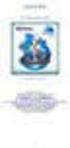 Instrukcja uŝytkownika drukarki fiskalnej EMAR PRINTO 57TE Emar spółka jawna Kopytów 26, 05-870 Błonie k/warszawy tel. (22) 725-45-46, (22) 725-45-94, (22) 731-90-80 www.emar.pl Instrukcja uŝytkownika
Instrukcja uŝytkownika drukarki fiskalnej EMAR PRINTO 57TE Emar spółka jawna Kopytów 26, 05-870 Błonie k/warszawy tel. (22) 725-45-46, (22) 725-45-94, (22) 731-90-80 www.emar.pl Instrukcja uŝytkownika
Instrukcja użytkownika drukarki fiskalnej EMAR PRINTO 57TE
 Instrukcja użytkownika drukarki fiskalnej EMAR PRINTO 57TE EMAR spółka jawna Kopytów 26, 05-870 Błonie tel. (22) 725-45-46, (22) 725-45-94, (22) 731-90-80 www.emar.pl Instrukcja użytkownika EMAR PRINTO
Instrukcja użytkownika drukarki fiskalnej EMAR PRINTO 57TE EMAR spółka jawna Kopytów 26, 05-870 Błonie tel. (22) 725-45-46, (22) 725-45-94, (22) 731-90-80 www.emar.pl Instrukcja użytkownika EMAR PRINTO
Instrukcja uŝytkownika drukarki fiskalnej EMAR PRINTO 57T oraz EMAR PRINTO BUS
 Instrukcja uŝytkownika drukarki fiskalnej EMAR PRINTO 57T oraz EMAR PRINTO BUS Emar spółka jawna Kopytów 26, 05-870 Błonie k/warszawy tel. (22) 725-45-46, (22) 725-45-94, (22) 731-90-80 www.emar.pl Instrukcja
Instrukcja uŝytkownika drukarki fiskalnej EMAR PRINTO 57T oraz EMAR PRINTO BUS Emar spółka jawna Kopytów 26, 05-870 Błonie k/warszawy tel. (22) 725-45-46, (22) 725-45-94, (22) 731-90-80 www.emar.pl Instrukcja
Instrukcja programu użytkownika OmegaUW.Exe. Program obsługuje następujące drukarki fiskalne: ELZAB OMEGA II generacji ELZAB OMEGA F, MERA, MERA F.
 Instrukcja programu użytkownika OmegaUW.Exe Program obsługuje następujące drukarki fiskalne: ELZAB OMEGA II generacji ELZAB OMEGA F, MERA, MERA F. Program nie obsługuje drukarek ELZAB OMEGA I generacji
Instrukcja programu użytkownika OmegaUW.Exe Program obsługuje następujące drukarki fiskalne: ELZAB OMEGA II generacji ELZAB OMEGA F, MERA, MERA F. Program nie obsługuje drukarek ELZAB OMEGA I generacji
Instrukcja użytkownika drukarki fiskalnej EMAR Tempo 3
 Instrukcja użytkownika drukarki fiskalnej EMAR Tempo 3 EMAR - Samoraj i spółka - spółka jawna Kopytów 26 05-870 Błonie Tel. (+48) 22 725-45-46 Fax w. 116 biuro@emar.pl www.emar.pl Instrukcja użytkownika
Instrukcja użytkownika drukarki fiskalnej EMAR Tempo 3 EMAR - Samoraj i spółka - spółka jawna Kopytów 26 05-870 Błonie Tel. (+48) 22 725-45-46 Fax w. 116 biuro@emar.pl www.emar.pl Instrukcja użytkownika
Instrukcja użytkownika drukarki fiskalnej EMAR-D205
 Instrukcja użytkownika drukarki fiskalnej Wersja dokumentu 1.02 EMAR-D205 Emar spółka jawna Kopytów 26, 05-870 Błonie k/warszawy tel. (22) 725-45-46, (22) 725-45-94, (22) 731-90-80 www.emar.pl Instrukcja
Instrukcja użytkownika drukarki fiskalnej Wersja dokumentu 1.02 EMAR-D205 Emar spółka jawna Kopytów 26, 05-870 Błonie k/warszawy tel. (22) 725-45-46, (22) 725-45-94, (22) 731-90-80 www.emar.pl Instrukcja
ELZAB Mera E nowości. monochromatyczny lub kolorowy. 32 linie/s. kopia elektroniczna
 ELZAB Mera E nowości kopia elektroniczna mechanizm z funkcją easy load automatyczny obcinacz papieru wydruk faktur VAT (dla modelu Mera EFV) LCD graficzny: monochromatyczny lub kolorowy efektywna szybkość
ELZAB Mera E nowości kopia elektroniczna mechanizm z funkcją easy load automatyczny obcinacz papieru wydruk faktur VAT (dla modelu Mera EFV) LCD graficzny: monochromatyczny lub kolorowy efektywna szybkość
INSTRUKCJA OBSŁUGI PROGRAMU DO ODCZYTU PAMIĘCI FISKALNEJ DATECS OPF
 INSTRUKCJA OBSŁUGI PROGRAMU DO ODCZYTU PAMIĘCI FISKALNEJ DATECS OPF Wersja: 0.0.0.3 Październik 2012 SPIS TREŚCI: 1. Wstęp 2. Wymagania sprzętowe, instalacja. 3. Opis współpracy komputera z kasą 4. Konfiguracja
INSTRUKCJA OBSŁUGI PROGRAMU DO ODCZYTU PAMIĘCI FISKALNEJ DATECS OPF Wersja: 0.0.0.3 Październik 2012 SPIS TREŚCI: 1. Wstęp 2. Wymagania sprzętowe, instalacja. 3. Opis współpracy komputera z kasą 4. Konfiguracja
Instrukcja programu serwisowego OmegaSW.Exe
 Instrukcja programu serwisowego OmegaSW.Exe Program obsługuje następujące drukarki fiskalne: ELZAB OMEGA II generacji ELZAB OMEGA F, MERA, MERA F, FP-600A i FP-600B w wersji 7-stawkowej oraz drukarki Omega
Instrukcja programu serwisowego OmegaSW.Exe Program obsługuje następujące drukarki fiskalne: ELZAB OMEGA II generacji ELZAB OMEGA F, MERA, MERA F, FP-600A i FP-600B w wersji 7-stawkowej oraz drukarki Omega
SystimPlus. Dokumentacja (FAQ) dla wersji: v1.14.05.12
 SystimPlus Dokumentacja (FAQ) dla wersji: v1.14.05.12 Spis treści 1.Co to jest SystimPlus?... 1 2.Instalacja i wymagania... 1 3.Jakie drukarki fiskalne obsługuje SystimPlus?... 3 4.Jak połączyć się z drukarką
SystimPlus Dokumentacja (FAQ) dla wersji: v1.14.05.12 Spis treści 1.Co to jest SystimPlus?... 1 2.Instalacja i wymagania... 1 3.Jakie drukarki fiskalne obsługuje SystimPlus?... 3 4.Jak połączyć się z drukarką
Instrukcja programowania kasy Bursztyn z aplikacji PLU Manager (KF-03) 2013
 Instrukcja programowania kasy Bursztyn z aplikacji PLU Manager (KF-03) 2013 Edata Polska Sp. z o.o. Ul. Jana Cybisa 6 02-784 Warszawa Tel. 22 545-32-40 Fax. 22 670-60-29 Ver 1.02 Spis treści: 1 Wstęp...
Instrukcja programowania kasy Bursztyn z aplikacji PLU Manager (KF-03) 2013 Edata Polska Sp. z o.o. Ul. Jana Cybisa 6 02-784 Warszawa Tel. 22 545-32-40 Fax. 22 670-60-29 Ver 1.02 Spis treści: 1 Wstęp...
Instrukcja obsługi programu PLOMP PLUS FM
 Instrukcja obsługi programu PLOMP PLUS FM Edata Polska Sp. z o.o. ul. Puławska 314 02-819 Warszawa Tel 22 545-32-40 Fax 22 678-60-29 biuro@edatapolska.pl Ver 1.04 Aplikacja PLOMP PLUS FM przeznaczona jest
Instrukcja obsługi programu PLOMP PLUS FM Edata Polska Sp. z o.o. ul. Puławska 314 02-819 Warszawa Tel 22 545-32-40 Fax 22 678-60-29 biuro@edatapolska.pl Ver 1.04 Aplikacja PLOMP PLUS FM przeznaczona jest
Kasa fiskalna "TURKUS" Blok funkcji dostępnych dla Serwisu.
 Blok funkcji dostępnych dla Serwisu. Po wprowadzeniu hasła serwisowego dostępny jest blok funkcji serwisowych (hasło standardowe - 0000). Należy wybrać za pomocą strzałek funkcję i nacisnąć klawisz .
Blok funkcji dostępnych dla Serwisu. Po wprowadzeniu hasła serwisowego dostępny jest blok funkcji serwisowych (hasło standardowe - 0000). Należy wybrać za pomocą strzałek funkcję i nacisnąć klawisz .
PROGRAMOWANIE KAS PRZY POMOCY PLU MANAGERA
 PROGRAMOWANIE KAS PRZY POMOCY PLU MANAGERA Edata Polska Sp. z o.o. ul. Puławska 314 02-819 Warszawa Tel 22 545-32-40 Fax 22 678-60-29 biuro@edatapolska.pl Ver 1.01 Spis treści: 1 Wstęp... 3 1.1 Współpraca
PROGRAMOWANIE KAS PRZY POMOCY PLU MANAGERA Edata Polska Sp. z o.o. ul. Puławska 314 02-819 Warszawa Tel 22 545-32-40 Fax 22 678-60-29 biuro@edatapolska.pl Ver 1.01 Spis treści: 1 Wstęp... 3 1.1 Współpraca
Instrukcja instalacji oraz konfiguracji sterowników. MaxiEcu 2.0
 Instrukcja instalacji oraz konfiguracji sterowników. MaxiEcu 2.0 Wersja instrukcji 1.0.1 1 SPIS TREŚCI 1. Sprawdzenie wersji systemu Windows... 3 2. Instalacja sterowników interfejsu diagnostycznego...
Instrukcja instalacji oraz konfiguracji sterowników. MaxiEcu 2.0 Wersja instrukcji 1.0.1 1 SPIS TREŚCI 1. Sprawdzenie wersji systemu Windows... 3 2. Instalacja sterowników interfejsu diagnostycznego...
Instrukcja obsługi programu M116_Manager
 Instrukcja obsługi programu M116_Manager Spis treści 1 Przeznaczenie...2 2 Podłączenie kasy do komputera... 2 2.1 Schemat podłączenia...2 2.2 Ustawienia programu... 2 3 Menu Towary... 4 4 Menu Opakowania...
Instrukcja obsługi programu M116_Manager Spis treści 1 Przeznaczenie...2 2 Podłączenie kasy do komputera... 2 2.1 Schemat podłączenia...2 2.2 Ustawienia programu... 2 3 Menu Towary... 4 4 Menu Opakowania...
Wysyłka dokumentacji serwisowej z Sekafi3 SQL do producentów.
 Wysyłka dokumentacji serwisowej z Sekafi3 SQL do producentów. Możliwość wysyłki dokumentacji serwisowej do producentów poprzez API możliwa jest od wersji 3.0.48.6 (Aby sprawdzić wersję swojego oprogramowania
Wysyłka dokumentacji serwisowej z Sekafi3 SQL do producentów. Możliwość wysyłki dokumentacji serwisowej do producentów poprzez API możliwa jest od wersji 3.0.48.6 (Aby sprawdzić wersję swojego oprogramowania
OPTIMA PC v2.2.1. Program konfiguracyjny dla cyfrowych paneli domofonowy serii OPTIMA 255 2011 ELFON. Instrukcja obsługi. Rev 1
 OPTIMA PC v2.2.1 Program konfiguracyjny dla cyfrowych paneli domofonowy serii OPTIMA 255 Instrukcja obsługi Rev 1 2011 ELFON Wprowadzenie OPTIMA PC jest programem, który w wygodny sposób umożliwia konfigurację
OPTIMA PC v2.2.1 Program konfiguracyjny dla cyfrowych paneli domofonowy serii OPTIMA 255 Instrukcja obsługi Rev 1 2011 ELFON Wprowadzenie OPTIMA PC jest programem, który w wygodny sposób umożliwia konfigurację
INSTRUKCJA PROGRAMOWANIA KASY FISKALNEJ I-ERGOS 3050 PRZY POMOCY PROGRAMU PLU MANAGER I-ERGOS.
 INSTRUKCJA PROGRAMOWANIA KASY FISKALNEJ I-ERGOS 3050 PRZY POMOCY PROGRAMU PLU MANAGER I-ERGOS. Edata Polska Sp. z o.o. ul. Puławska 314 02-819 Warszawa Tel 22 545-32-40 Fax 22 678-60-29 biuro@edatapolska.pl
INSTRUKCJA PROGRAMOWANIA KASY FISKALNEJ I-ERGOS 3050 PRZY POMOCY PROGRAMU PLU MANAGER I-ERGOS. Edata Polska Sp. z o.o. ul. Puławska 314 02-819 Warszawa Tel 22 545-32-40 Fax 22 678-60-29 biuro@edatapolska.pl
1. Instalacja systemu Integra 7
 1. Instalacja systemu Integra 7 Wersja instalacyjna programu Integra 7 znajduje się na płycie CD-ROM. NaleŜy ją umieścić w odpowiednim napędzie, po czym nastąpi automatyczne uruchomienie programu instalacyjnego.
1. Instalacja systemu Integra 7 Wersja instalacyjna programu Integra 7 znajduje się na płycie CD-ROM. NaleŜy ją umieścić w odpowiednim napędzie, po czym nastąpi automatyczne uruchomienie programu instalacyjnego.
Program Dokumenty zbiorcze dla Subiekta GT.
 Program Dokumenty zbiorcze dla Subiekta GT. Do czego słuŝy program? Program Dokumenty zbiorcze to narzędzie umoŝliwiające wystawianie zbiorczych dokumentów, na podstawie dowolnej ilości wybranych dokumentów
Program Dokumenty zbiorcze dla Subiekta GT. Do czego słuŝy program? Program Dokumenty zbiorcze to narzędzie umoŝliwiające wystawianie zbiorczych dokumentów, na podstawie dowolnej ilości wybranych dokumentów
Instrukcja obsługi Rejestrator Parametrów
 Instrukcja obsługi Rejestrator Parametrów ( instrukcja dostępna także w programie diagnostycznym oraz na www.ac.com.pl) ver. 1.1 2012-06-20 Producent: AC Spółka Akcyjna. 15-182 Białystok, ul. 27 Lipca
Instrukcja obsługi Rejestrator Parametrów ( instrukcja dostępna także w programie diagnostycznym oraz na www.ac.com.pl) ver. 1.1 2012-06-20 Producent: AC Spółka Akcyjna. 15-182 Białystok, ul. 27 Lipca
TORELL SP.J. Euro2A. Program do obsługi kas EURO
 TORELL SP.J. Euro2A Program do obsługi kas EURO 2012 Spis treści 1. Instalacja programu... 2 2. Uruchomienie programu i praca z projektami - menu Plik... 4 3. Konfiguracja programu i połączenie z kasą
TORELL SP.J. Euro2A Program do obsługi kas EURO 2012 Spis treści 1. Instalacja programu... 2 2. Uruchomienie programu i praca z projektami - menu Plik... 4 3. Konfiguracja programu i połączenie z kasą
INSTRUKCJA INSTALACJI DRUKARKI. (Dla Windows CP-D70DW/D707DW)
 INSTRUKCJA INSTALACJI DRUKARKI (Dla Windows CP-D70DW/D707DW) Microsoft, Windows, Windows XP, Windows Vista i Windows 7 są zastrzeżonymi znakami towarowymi Microsoft Corporation w Stanach Zjednoczonych
INSTRUKCJA INSTALACJI DRUKARKI (Dla Windows CP-D70DW/D707DW) Microsoft, Windows, Windows XP, Windows Vista i Windows 7 są zastrzeżonymi znakami towarowymi Microsoft Corporation w Stanach Zjednoczonych
Koncentrator USB-4xRS (HUB USB-4xRS)
 Koncentrator USB-4xRS (HUB USB-4xRS) Redakcja 1.2 1. Przeznaczenie Komputery coraz częściej nie posiadają portów szeregowych, natomiast wyposażone są w porty USB. HUB USB-4xRS (koncentrator) to urządzenie
Koncentrator USB-4xRS (HUB USB-4xRS) Redakcja 1.2 1. Przeznaczenie Komputery coraz częściej nie posiadają portów szeregowych, natomiast wyposażone są w porty USB. HUB USB-4xRS (koncentrator) to urządzenie
Zgrywus dla Windows v 1.12
 Zgrywus dla Windows v 1.12 Spis treści. 1. Instalacja programu. 2 2. Pierwsze uruchomienie programu.. 3 2.1. Opcje programu 5 2.2. Historia zdarzeń 7 2.3. Opisy nadajników. 8 2.4. Ustawienia zaawansowane...
Zgrywus dla Windows v 1.12 Spis treści. 1. Instalacja programu. 2 2. Pierwsze uruchomienie programu.. 3 2.1. Opcje programu 5 2.2. Historia zdarzeń 7 2.3. Opisy nadajników. 8 2.4. Ustawienia zaawansowane...
INSTRUKCJA UŻYTKOWANIA CZYTNIKA KART PROCESOROWYCH SYGNET 5v1 IU.01.04.SY5
 INSTRUKCJA UŻYTKOWANIA CZYTNIKA KART PROCESOROWYCH SYGNET 5v1 Spis treści: 1. Wymagania systemowe...2 2. Parametry techniczne...2 3. Zestaw...2 4. Instalacja oprogramowania...3 4.1. Instalacja w systemie
INSTRUKCJA UŻYTKOWANIA CZYTNIKA KART PROCESOROWYCH SYGNET 5v1 Spis treści: 1. Wymagania systemowe...2 2. Parametry techniczne...2 3. Zestaw...2 4. Instalacja oprogramowania...3 4.1. Instalacja w systemie
Szybki start z systemem DAPP Serwisant.
 Szybki start z systemem DAPP Serwisant. DAPP Serwisant jest systemem, stworzonym z myślą o firmach zajmującym się serwisowaniem urządzeń komputerowych i fiskalnych. Dzięki niemu moŝliwe jest ewidencjonowanie
Szybki start z systemem DAPP Serwisant. DAPP Serwisant jest systemem, stworzonym z myślą o firmach zajmującym się serwisowaniem urządzeń komputerowych i fiskalnych. Dzięki niemu moŝliwe jest ewidencjonowanie
Dysk CD (z Oprogramowaniem i Podręcznikiem użytkownika)
 Do skonfigurowania urządzenia może posłużyć każda nowoczesna przeglądarka, np. Internet Explorer 6 lub Netscape Navigator 7.0. DP-G310 Bezprzewodowy serwer wydruków AirPlus G 2,4GHz Przed rozpoczęciem
Do skonfigurowania urządzenia może posłużyć każda nowoczesna przeglądarka, np. Internet Explorer 6 lub Netscape Navigator 7.0. DP-G310 Bezprzewodowy serwer wydruków AirPlus G 2,4GHz Przed rozpoczęciem
Dokument: Zmiana stawek VAT Informacja dla dealerów
 Informacja dla dealerów Posnet Zmiana stawek VAT w kasach Posnet Combo POSNET POLSKA S.A. ul. Municypalna 33 02-281 Warszawa Data przekazania 03.12.2010 edycja 001 Dokument: Zmiana stawek VAT Informacja
Informacja dla dealerów Posnet Zmiana stawek VAT w kasach Posnet Combo POSNET POLSKA S.A. ul. Municypalna 33 02-281 Warszawa Data przekazania 03.12.2010 edycja 001 Dokument: Zmiana stawek VAT Informacja
Rozpoczęcie pracy. Kalibracja nabojów drukujących bez użycia komputera
 Rozpoczęcie pracy Kalibracja nabojów drukujących bez użycia komputera Należy najpierw wykonać czynności opisane na arkuszu Instalacja, aby zakończyć instalację sprzętu. Następnie należy wykonać czynności
Rozpoczęcie pracy Kalibracja nabojów drukujących bez użycia komputera Należy najpierw wykonać czynności opisane na arkuszu Instalacja, aby zakończyć instalację sprzętu. Następnie należy wykonać czynności
Instrukcja do oprogramowania ENAP DEC-1
 Instrukcja do oprogramowania ENAP DEC-1 Do urządzenia DEC-1 dołączone jest oprogramowanie umożliwiające konfigurację urządzenia, rejestrację zdarzeń oraz wizualizację pracy urządzenia oraz poszczególnych
Instrukcja do oprogramowania ENAP DEC-1 Do urządzenia DEC-1 dołączone jest oprogramowanie umożliwiające konfigurację urządzenia, rejestrację zdarzeń oraz wizualizację pracy urządzenia oraz poszczególnych
Instrukcja do konwertera USB-RS232
 1. Przeznaczenie Instrukcja do konwertera USB-RS232 Komputery coraz częściej nie posiadają portów szeregowych, natomiast wyposażone są w porty USB. Konwerter USB-RS232 to urządzenie rozwiązujące problem
1. Przeznaczenie Instrukcja do konwertera USB-RS232 Komputery coraz częściej nie posiadają portów szeregowych, natomiast wyposażone są w porty USB. Konwerter USB-RS232 to urządzenie rozwiązujące problem
Instrukcja instalacji systemu. CardioScan 10, 11 i 12
 Instrukcja instalacji systemu CardioScan 10, 11 i 12 w wersji 76a/77a (pliki pobrane ze strony: http://www.oxford.com.pl/pobieranie/) Grudzień 2014 Strona 2 Instrukcja instalacji systemu CardioScan 10,
Instrukcja instalacji systemu CardioScan 10, 11 i 12 w wersji 76a/77a (pliki pobrane ze strony: http://www.oxford.com.pl/pobieranie/) Grudzień 2014 Strona 2 Instrukcja instalacji systemu CardioScan 10,
Rozdział 7. Drukowanie
 Rozdział 7. Drukowanie Ćwiczenia zawarte w tym rozdziale ułatwią zainstalowania w komputerze drukarki, prawidłowe jej skonfigurowanie i nadanie praw do drukowania poszczególnym uŝytkownikom. Baza sterowników
Rozdział 7. Drukowanie Ćwiczenia zawarte w tym rozdziale ułatwią zainstalowania w komputerze drukarki, prawidłowe jej skonfigurowanie i nadanie praw do drukowania poszczególnym uŝytkownikom. Baza sterowników
Ważne: Przed rozpoczęciem instalowania serwera DP-G321 NALEŻY WYŁACZYĆ zasilanie drukarki.
 Do skonfigurowania urządzenia może posłużyć każda nowoczesna przeglądarka, np. Internet Explorer 6 lub Netscape Navigator 7.0. DP-G321 Bezprzewodowy, wieloportowy serwer wydruków AirPlus G 802.11g / 2.4
Do skonfigurowania urządzenia może posłużyć każda nowoczesna przeglądarka, np. Internet Explorer 6 lub Netscape Navigator 7.0. DP-G321 Bezprzewodowy, wieloportowy serwer wydruków AirPlus G 802.11g / 2.4
Program dla praktyki lekarskiej. Instalacja programu dreryk
 Program dla praktyki lekarskiej Instalacja programu dreryk Copyright Ericpol Telecom sp. z o.o. 2008 Copyright Ericpol Telecom sp. z o.o. 1 Spis treści 1. Wymagania Systemowe 2. Pobranie instalatora systemu
Program dla praktyki lekarskiej Instalacja programu dreryk Copyright Ericpol Telecom sp. z o.o. 2008 Copyright Ericpol Telecom sp. z o.o. 1 Spis treści 1. Wymagania Systemowe 2. Pobranie instalatora systemu
Instrukcja użytkownika ARSoft-WZ1
 05-090 Raszyn, ul Gałczyńskiego 6 tel (+48) 22 101-27-31, 22 853-48-56 automatyka@apar.pl www.apar.pl Instrukcja użytkownika ARSoft-WZ1 wersja 3.x 1. Opis Aplikacja ARSOFT-WZ1 umożliwia konfigurację i
05-090 Raszyn, ul Gałczyńskiego 6 tel (+48) 22 101-27-31, 22 853-48-56 automatyka@apar.pl www.apar.pl Instrukcja użytkownika ARSoft-WZ1 wersja 3.x 1. Opis Aplikacja ARSOFT-WZ1 umożliwia konfigurację i
1. Instalacja modułu w systemie Windows.
 1. Instalacja modułu w systemie Windows. W urządzeniach dołączanych do sieci lokalnej LAN zastosowano moduły firmy DIGI. Sterowniki dostarczone przez producenta tworzą w systemie Windows wirtualny port
1. Instalacja modułu w systemie Windows. W urządzeniach dołączanych do sieci lokalnej LAN zastosowano moduły firmy DIGI. Sterowniki dostarczone przez producenta tworzą w systemie Windows wirtualny port
KOMPUTEROWY SYSTEM WSPOMAGANIA OBSŁUGI JEDNOSTEK SŁUŻBY ZDROWIA KS-SOMED
 KOMPUTEROWY SYSTEM WSPOMAGANIA OBSŁUGI JEDNOSTEK SŁUŻBY ZDROWIA KS-SOMED Podręcznik użytkownika Katowice 2010 Producent programu: KAMSOFT S.A. ul. 1 Maja 133 40-235 Katowice Telefon: (0-32) 209-07-05 Fax:
KOMPUTEROWY SYSTEM WSPOMAGANIA OBSŁUGI JEDNOSTEK SŁUŻBY ZDROWIA KS-SOMED Podręcznik użytkownika Katowice 2010 Producent programu: KAMSOFT S.A. ul. 1 Maja 133 40-235 Katowice Telefon: (0-32) 209-07-05 Fax:
Koncentrator USB-4xRS (HUB USB-4xRS)
 1. Przeznaczenie Koncentrator USB-4xRS (HUB USB-4xRS) Komputery coraz częściej nie posiadają portów szeregowych, natomiast wyposażone są w porty USB. HUB USB-4xRS (koncentrator) to urządzenie rozwiązujące
1. Przeznaczenie Koncentrator USB-4xRS (HUB USB-4xRS) Komputery coraz częściej nie posiadają portów szeregowych, natomiast wyposażone są w porty USB. HUB USB-4xRS (koncentrator) to urządzenie rozwiązujące
Instalacja Czytnika Kart w systemie Windows 7, Windows XP, Windows Vista, Windows 2000.
 Instalacja Czytnika Kart w systemie Windows 7, Windows XP, Windows Vista, Windows 2000. Dokumentacja UŜytkownika SPIS TREŚCI I. INSTALACJA CZYTNIKA KART W SYSTEMIE WINDOWS... 3 II. PONOWNA INSTALACJA CZYTNIKA
Instalacja Czytnika Kart w systemie Windows 7, Windows XP, Windows Vista, Windows 2000. Dokumentacja UŜytkownika SPIS TREŚCI I. INSTALACJA CZYTNIKA KART W SYSTEMIE WINDOWS... 3 II. PONOWNA INSTALACJA CZYTNIKA
Instrukcja Instalacji
 Generator Wniosków Płatniczych dla Programu Operacyjnego Kapitał Ludzki Instrukcja Instalacji Aplikacja współfinansowana ze środków Unii Europejskiej w ramach Europejskiego Funduszu Społecznego Spis treści
Generator Wniosków Płatniczych dla Programu Operacyjnego Kapitał Ludzki Instrukcja Instalacji Aplikacja współfinansowana ze środków Unii Europejskiej w ramach Europejskiego Funduszu Społecznego Spis treści
Oprogramowanie uproszczonej rejestracji komputerowej dla central analogowych CALLNET - instrukcja instalacji i obsługi (wersja 15.1).
 Oprogramowanie uproszczonej rejestracji komputerowej dla central analogowych CALLNET - instrukcja instalacji i obsługi (wersja 15.1). UWAGI ogólne: Oprogramowanie Callnet-Service i Callnet-Client umożliwia
Oprogramowanie uproszczonej rejestracji komputerowej dla central analogowych CALLNET - instrukcja instalacji i obsługi (wersja 15.1). UWAGI ogólne: Oprogramowanie Callnet-Service i Callnet-Client umożliwia
Programy LeftHand - Obsługa plików JPK. Wrzesień 2016
 Programy LeftHand - Obsługa plików JPK Wrzesień 2016 Spis treści 1. Wstęp...2 2. Pierwsze uruchomienie funkcji JPK...2 3. Generowanie plików JPK...9 4. Wysyłanie plików JPK...10 5. Pobieranie i drukowanie
Programy LeftHand - Obsługa plików JPK Wrzesień 2016 Spis treści 1. Wstęp...2 2. Pierwsze uruchomienie funkcji JPK...2 3. Generowanie plików JPK...9 4. Wysyłanie plików JPK...10 5. Pobieranie i drukowanie
Instrukcja instalacji i obsługi modemu ED77 pod systemem operacyjnym Windows 98 SE (wydanie drugie)
 Instrukcja instalacji i obsługi modemu ED77 pod systemem operacyjnym Windows 98 SE (wydanie drugie) UWAGA Podstawowym wymaganiem dla uruchomienia modemu ED77 jest komputer klasy PC z portem USB 1.1 Instalacja
Instrukcja instalacji i obsługi modemu ED77 pod systemem operacyjnym Windows 98 SE (wydanie drugie) UWAGA Podstawowym wymaganiem dla uruchomienia modemu ED77 jest komputer klasy PC z portem USB 1.1 Instalacja
BSX PRINTER INSTRUKCJA UŻYTKOWNIKA. Autor: Karol Wierzchołowski 30 marca 2015
 ! BSX PRINTER INSTRUKCJA UŻYTKOWNIKA Autor: Karol Wierzchołowski 30 marca 2015 SPIS TREŚCI WSTĘP... 3 INTERFEJS PROGRAMU... 5 KONFIGURACJA PROGRAMU... 6 DRUKOWANIE PARAGONÓW I FAKTUR... 8 REJESTRACJA PROGRAMU...
! BSX PRINTER INSTRUKCJA UŻYTKOWNIKA Autor: Karol Wierzchołowski 30 marca 2015 SPIS TREŚCI WSTĘP... 3 INTERFEJS PROGRAMU... 5 KONFIGURACJA PROGRAMU... 6 DRUKOWANIE PARAGONÓW I FAKTUR... 8 REJESTRACJA PROGRAMU...
1. Instalacja Programu
 Instrukcja obsługi dla programu Raporcik 2005 1. Instalacja Programu Program dostarczony jest na płycie cd, którą otrzymali Państwo od naszej firmy. Aby zainstalować program Raporcik 2005 należy : Włożyć
Instrukcja obsługi dla programu Raporcik 2005 1. Instalacja Programu Program dostarczony jest na płycie cd, którą otrzymali Państwo od naszej firmy. Aby zainstalować program Raporcik 2005 należy : Włożyć
Uwaga: NIE korzystaj z portów USB oraz PWR jednocześnie. Może to trwale uszkodzić urządzenie ZyWALL.
 ZyWALL P1 Wprowadzenie ZyWALL P1 to sieciowe urządzenie zabezpieczające dla osób pracujących zdalnie Ten przewodnik pokazuje, jak skonfigurować ZyWALL do pracy w Internecie i z połączeniem VPN Zapoznaj
ZyWALL P1 Wprowadzenie ZyWALL P1 to sieciowe urządzenie zabezpieczające dla osób pracujących zdalnie Ten przewodnik pokazuje, jak skonfigurować ZyWALL do pracy w Internecie i z połączeniem VPN Zapoznaj
KaŜdy z formularzy naleŝy podpiąć do usługi. Nazwa usługi moŝe pokrywać się z nazwą formularza, nie jest to jednak konieczne.
 Dodawanie i poprawa wzorców formularza i wydruku moŝliwa jest przez osoby mające nadane odpowiednie uprawnienia w module Amin (Bazy/ Wzorce formularzy i Bazy/ Wzorce wydruków). Wzorce formularzy i wydruków
Dodawanie i poprawa wzorców formularza i wydruku moŝliwa jest przez osoby mające nadane odpowiednie uprawnienia w module Amin (Bazy/ Wzorce formularzy i Bazy/ Wzorce wydruków). Wzorce formularzy i wydruków
Instrukcja użytkownika kasy rejestrującej EMAR Solo Bis
 Instrukcja użytkownika kasy rejestrującej EMAR Solo Bis Instrukcja użytkownika EMAR Solo Bis wersja dokumentu 1.0 EMAR - Samoraj i spółka - spółka jawna Kopytów 26 05-870 Błonie Tel. (+48) 22 725-45-46
Instrukcja użytkownika kasy rejestrującej EMAR Solo Bis Instrukcja użytkownika EMAR Solo Bis wersja dokumentu 1.0 EMAR - Samoraj i spółka - spółka jawna Kopytów 26 05-870 Błonie Tel. (+48) 22 725-45-46
Instalacja/aktualizacja Smart Module 5041
 Instalacja/aktualizacja Smart Module 5041 Z naszej strony moŝna pobrać oprogramowanie słuŝące do aktualizacji urządzenia. Składa się ono z 4 plików: Środowiska JAVA j2re.zip Programu SmartReader_Bear_OTC_Europe_Vxxx.exe
Instalacja/aktualizacja Smart Module 5041 Z naszej strony moŝna pobrać oprogramowanie słuŝące do aktualizacji urządzenia. Składa się ono z 4 plików: Środowiska JAVA j2re.zip Programu SmartReader_Bear_OTC_Europe_Vxxx.exe
HP Designjet Partner Link. Instrukcje
 HP Designjet Partner Link Instrukcje 2013 Hewlett-Packard Development Company, L.P. Informacje prawne Informacje zawarte w niniejszym dokumencie mogą ulec zmianie bez uprzedzenia. Jedyna gwarancja, jakiej
HP Designjet Partner Link Instrukcje 2013 Hewlett-Packard Development Company, L.P. Informacje prawne Informacje zawarte w niniejszym dokumencie mogą ulec zmianie bez uprzedzenia. Jedyna gwarancja, jakiej
AG-220 Bezprzewodowa karta sieciowa USB 802.11a/g
 AG-220 Bezprzewodowa karta sieciowa USB 802.11a/g Skrócona instrukcja obsługi Wersja 1.00 Edycja 1 9/2006 Copyright 2006 ZyXEL Communications Corporation. Wszystkie prawa zastrzeŝone ZyXEL AG-220 informacje
AG-220 Bezprzewodowa karta sieciowa USB 802.11a/g Skrócona instrukcja obsługi Wersja 1.00 Edycja 1 9/2006 Copyright 2006 ZyXEL Communications Corporation. Wszystkie prawa zastrzeŝone ZyXEL AG-220 informacje
Korzystanie z aplikacji P-touch Transfer Manager
 Korzystanie z aplikacji P-touch Transfer Manager Wersja 0 POL Wprowadzenie Ważna uwaga Treść niniejszego dokumentu i dane techniczne produktu mogą ulegać zmianom bez powiadomienia. Firma Brother zastrzega
Korzystanie z aplikacji P-touch Transfer Manager Wersja 0 POL Wprowadzenie Ważna uwaga Treść niniejszego dokumentu i dane techniczne produktu mogą ulegać zmianom bez powiadomienia. Firma Brother zastrzega
Elektroniczny Termostat pojemnościowych ogrzewaczy wody
 Elektroniczny Termostat pojemnościowych ogrzewaczy wody ETE-1 Instrukcja obsługi Załącznik do Instrukcji obsługi i użytkowania elektrycznego pojemnościowego ogrzewacza wody typ WJ-Q i WJW-Q Zakład Urządzeń
Elektroniczny Termostat pojemnościowych ogrzewaczy wody ETE-1 Instrukcja obsługi Załącznik do Instrukcji obsługi i użytkowania elektrycznego pojemnościowego ogrzewacza wody typ WJ-Q i WJW-Q Zakład Urządzeń
Aktualizacja oprogramowania sprzętowego przekaźnika bezprzewodowego WT 7
 Aktualizacja oprogramowania sprzętowego przekaźnika bezprzewodowego WT 7 Dziękujemy za wybór produktu Nikon. W tej instrukcji opisano sposób aktualizacji oprogramowania sprzętowego przekaźnika bezprzewodowego
Aktualizacja oprogramowania sprzętowego przekaźnika bezprzewodowego WT 7 Dziękujemy za wybór produktu Nikon. W tej instrukcji opisano sposób aktualizacji oprogramowania sprzętowego przekaźnika bezprzewodowego
Polski. Informacje dotyczące bezpieczeństwa. Polski
 Niniejszy podręcznik zawiera następujące sekcje: Informacje dotyczące bezpieczeństwa na str. 35. Rozwiązywanie problemów z instalacją na str. 36. Znajdowanie dalszych informacji na str. 40. Informacje
Niniejszy podręcznik zawiera następujące sekcje: Informacje dotyczące bezpieczeństwa na str. 35. Rozwiązywanie problemów z instalacją na str. 36. Znajdowanie dalszych informacji na str. 40. Informacje
OPIS DLA UśYTKOWNIKA, DEDYKOWANEGO SYSTEMU LOJALNOŚCIOWEGO CEFARM BIAŁYSTOK DLA KS-APTEKA WINDOWS
 OPIS DLA UśYTKOWNIKA, DEDYKOWANEGO SYSTEMU LOJALNOŚCIOWEGO CEFARM BIAŁYSTOK DLA KS-APTEKA WINDOWS I. Informacje ogólne jest rozszerzeniem systemu KS-APTEKA umoŝliwiającym rejestrowanie zdarzeń oraz wykonywanie
OPIS DLA UśYTKOWNIKA, DEDYKOWANEGO SYSTEMU LOJALNOŚCIOWEGO CEFARM BIAŁYSTOK DLA KS-APTEKA WINDOWS I. Informacje ogólne jest rozszerzeniem systemu KS-APTEKA umoŝliwiającym rejestrowanie zdarzeń oraz wykonywanie
Rozdział 8. Sieci lokalne
 Rozdział 8. Sieci lokalne Ćwiczenia zawarte w tym rozdziale pozwolą na podłączenie komputera z zainstalowanym systemem Windows XP do lokalnej sieci komputerowej. Podstawowym protokołem sieciowym dla systemu
Rozdział 8. Sieci lokalne Ćwiczenia zawarte w tym rozdziale pozwolą na podłączenie komputera z zainstalowanym systemem Windows XP do lokalnej sieci komputerowej. Podstawowym protokołem sieciowym dla systemu
Kontrola topto. 1. Informacje ogólne. 2. Wymagania sprzętowe i programowe aplikacji. 3. Przykładowa instalacja topto. 4. Komunikacja.
 Kontrola topto Obsługa aplikacji Kontrola topto 1. Informacje ogólne. 2. Wymagania sprzętowe i programowe aplikacji. 3. Przykładowa instalacja topto. 4. Komunikacja. 5. Dodawanie, edycja i usuwanie przejść.
Kontrola topto Obsługa aplikacji Kontrola topto 1. Informacje ogólne. 2. Wymagania sprzętowe i programowe aplikacji. 3. Przykładowa instalacja topto. 4. Komunikacja. 5. Dodawanie, edycja i usuwanie przejść.
Listopad
 Listopad 2009 1 2 SPIS TREŚCI 1. Uwagi... 4 2. Wstęp... 5 3. Widok ogólny... 6 4. Klawiatura i wyświetlacz... 6 5. Instalacja wagi... 7 6. Opis funkcji klawiszy... 7 7. Obsługa wagi... 8 a) Ważenie proste...
Listopad 2009 1 2 SPIS TREŚCI 1. Uwagi... 4 2. Wstęp... 5 3. Widok ogólny... 6 4. Klawiatura i wyświetlacz... 6 5. Instalacja wagi... 7 6. Opis funkcji klawiszy... 7 7. Obsługa wagi... 8 a) Ważenie proste...
Synchronizator plików (SSC) - dokumentacja
 SZARP http://www.szarp.org Synchronizator plików (SSC) - dokumentacja Wersja pliku: $Id: ssc.sgml 4420 2007-09-18 11:19:02Z schylek$ > 1. Witamy w programie SSC Synchronizator plików (SZARP Sync Client,
SZARP http://www.szarp.org Synchronizator plików (SSC) - dokumentacja Wersja pliku: $Id: ssc.sgml 4420 2007-09-18 11:19:02Z schylek$ > 1. Witamy w programie SSC Synchronizator plików (SZARP Sync Client,
Samsung Universal Print Driver Podręcznik użytkownika
 Samsung Universal Print Driver Podręcznik użytkownika wyobraź sobie możliwości Copyright 2009 Samsung Electronics Co., Ltd. Wszelkie prawa zastrzeżone. Ten podręcznik administratora dostarczono tylko w
Samsung Universal Print Driver Podręcznik użytkownika wyobraź sobie możliwości Copyright 2009 Samsung Electronics Co., Ltd. Wszelkie prawa zastrzeżone. Ten podręcznik administratora dostarczono tylko w
INSTRUKCJA DO OPROGRAMOWANIA KOMPUTEROWEGO
 INSTRUKCJA DO OPROGRAMOWANIA KOMPUTEROWEGO DLA LEKKIEJ PŁYTY DO BADAŃ DYNAMICZNYCH HMP LFG WYMAGANE MINIMALNE PARAMETRY TECHNICZNE: SPRZĘT: - urządzenie pomiarowe HMP LFG 4 lub HMP LFG Pro wraz z kablem
INSTRUKCJA DO OPROGRAMOWANIA KOMPUTEROWEGO DLA LEKKIEJ PŁYTY DO BADAŃ DYNAMICZNYCH HMP LFG WYMAGANE MINIMALNE PARAMETRY TECHNICZNE: SPRZĘT: - urządzenie pomiarowe HMP LFG 4 lub HMP LFG Pro wraz z kablem
Kabel USB 2.0 do połączenia komputerów PCLinq2 (PL-2501) podręcznik uŝytkownika
 Kabel USB 2.0 do połączenia komputerów PCLinq2 (PL-2501) podręcznik uŝytkownika Wprowadzenie Kabel USB 2.0 do połączenia komputerów PCLinq2 to znakomite rozwiązanie do szybkiego utworzenia sieci peer-to-peer
Kabel USB 2.0 do połączenia komputerów PCLinq2 (PL-2501) podręcznik uŝytkownika Wprowadzenie Kabel USB 2.0 do połączenia komputerów PCLinq2 to znakomite rozwiązanie do szybkiego utworzenia sieci peer-to-peer
INSTRUKCJA OBSŁUGI TESTER OKABLOWANIA SM-8838
 INSTRUKCJA OBSŁUGI TESTER OKABLOWANIA SM-8838 1 Wstęp Tester SM-8838 umoŝliwia detekcję występujących w sieci zakłóceń i błędów okablowania, UTP, STP, telefonicznego, USB i koncentrycznego. Odczyty pomiarów
INSTRUKCJA OBSŁUGI TESTER OKABLOWANIA SM-8838 1 Wstęp Tester SM-8838 umoŝliwia detekcję występujących w sieci zakłóceń i błędów okablowania, UTP, STP, telefonicznego, USB i koncentrycznego. Odczyty pomiarów
Instrukcja logowania do systemu e-bank EBS
 Instrukcja logowania do systemu e-bank EBS 1. Instalacja programu JAVA Przed pierwszą rejestracją do systemu e-bank EBS na komputerze należy zainstalować program JAVA w wersji 6u7 lub nowszej. Można go
Instrukcja logowania do systemu e-bank EBS 1. Instalacja programu JAVA Przed pierwszą rejestracją do systemu e-bank EBS na komputerze należy zainstalować program JAVA w wersji 6u7 lub nowszej. Można go
Memeo Instant Backup Podręcznik Szybkiego Startu
 Wprowadzenie Memeo Instant Backup pozwala w łatwy sposób chronić dane przed zagrożeniami cyfrowego świata. Aplikacja regularnie i automatycznie tworzy kopie zapasowe ważnych plików znajdujących się na
Wprowadzenie Memeo Instant Backup pozwala w łatwy sposób chronić dane przed zagrożeniami cyfrowego świata. Aplikacja regularnie i automatycznie tworzy kopie zapasowe ważnych plików znajdujących się na
INSTRUKCJA OBSŁUGI KVM SZEREGOWY IP SLAVE TYPU DESKTOP, PLASTIK OXCA
 INSTRUKCJA OBSŁUGI KVM SZEREGOWY IP SLAVE TYPU DESKTOP, PLASTIK OXCA MSP MSU #06190 #06191 wersja 1.0 Wstęp Przełączniki KVM MSP / MSU wraz z jednostką nadrzędną MM11 (#06189) lub MM14 przy odpowiednim
INSTRUKCJA OBSŁUGI KVM SZEREGOWY IP SLAVE TYPU DESKTOP, PLASTIK OXCA MSP MSU #06190 #06191 wersja 1.0 Wstęp Przełączniki KVM MSP / MSU wraz z jednostką nadrzędną MM11 (#06189) lub MM14 przy odpowiednim
INTERFEJS FIAT USB INSTRUKCJA OBSŁUGI strona 1 /13
 INTERFEJS FIAT USB INSTRUKCJA OBSŁUGI www.viaken.pl strona 1 /13 1. BEZPIECZEŃSTWO PRACY Przed pierwszym uruchomieniem urządzenia naleŝy uwaŝnie przeczytać instrukcję obsługi. Urządzenie przeznaczone jest
INTERFEJS FIAT USB INSTRUKCJA OBSŁUGI www.viaken.pl strona 1 /13 1. BEZPIECZEŃSTWO PRACY Przed pierwszym uruchomieniem urządzenia naleŝy uwaŝnie przeczytać instrukcję obsługi. Urządzenie przeznaczone jest
Drukarki termosublimacyjne
 INK JET PHOTO IMAGING PREPRESS MEDICAL IMAGING Drukarki termosublimacyjne DS40 DS80 Instrukcja instalacji i ustawienia sterownika drukarki w systemie operacyjnym Windows 2000 i XP Wersja 3.10 Spis treści
INK JET PHOTO IMAGING PREPRESS MEDICAL IMAGING Drukarki termosublimacyjne DS40 DS80 Instrukcja instalacji i ustawienia sterownika drukarki w systemie operacyjnym Windows 2000 i XP Wersja 3.10 Spis treści
Dokumentacja Techniczna. Konwerter USB/RS-232 na RS-285/422 COTER-24I COTER-24N
 Dokumentacja Techniczna Konwerter USB/RS-232 na RS-28/422 -U4N -U4I -24N -24I Wersja dokumentu: -man-pl-v7 Data modyfikacji: 2008-12-0 http://www.netronix.pl Spis treści 1. Specyfikacja...3 2. WyposaŜenie...4
Dokumentacja Techniczna Konwerter USB/RS-232 na RS-28/422 -U4N -U4I -24N -24I Wersja dokumentu: -man-pl-v7 Data modyfikacji: 2008-12-0 http://www.netronix.pl Spis treści 1. Specyfikacja...3 2. WyposaŜenie...4
Instrukcja uŝytkownika
 Generator Wniosków Aplikacyjnych dla Regionalnego Programu Operacyjnego Województwa Kujawsko-Pomorskiego na lata 2007-2013 Instrukcja uŝytkownika Aplikacja współfinansowana ze środków Europejskiego Funduszu
Generator Wniosków Aplikacyjnych dla Regionalnego Programu Operacyjnego Województwa Kujawsko-Pomorskiego na lata 2007-2013 Instrukcja uŝytkownika Aplikacja współfinansowana ze środków Europejskiego Funduszu
Instrukcja instalacji aplikacji Generator Wniosków Aplikacyjnych Edytor.
 Instrukcja instalacji aplikacji Generator Wniosków Aplikacyjnych Edytor. Parametry sprzętowe i systemowe wymagane do pracy Generatora Wniosków Aplikacyjnych - Edytor. Minimalne wymagania sprzętowe i systemowe
Instrukcja instalacji aplikacji Generator Wniosków Aplikacyjnych Edytor. Parametry sprzętowe i systemowe wymagane do pracy Generatora Wniosków Aplikacyjnych - Edytor. Minimalne wymagania sprzętowe i systemowe
Instrukcja instalacji aplikacji Generator Wniosków Aplikacyjnych Edytor.
 Instrukcja instalacji aplikacji Generator Wniosków Aplikacyjnych Edytor. Parametry sprzętowe i systemowe wymagane do pracy Generatora Wniosków Aplikacyjnych - Edytor. Minimalne wymagania sprzętowe i systemowe
Instrukcja instalacji aplikacji Generator Wniosków Aplikacyjnych Edytor. Parametry sprzętowe i systemowe wymagane do pracy Generatora Wniosków Aplikacyjnych - Edytor. Minimalne wymagania sprzętowe i systemowe
INSTRUKCJA SERWISOWANIA ELEKTRONICZNEJ KASY FISKALNEJ «OPAL»
 INSTRUKCJA SERWISOWANIA ELEKTRONICZNEJ KASY FISKALNEJ «OPAL» SPIS TREŚCI Str. 1. Tryb programowania kasy fiskalnej ( P ) 1.1. Programowanie daty (P10)..3 1.2. Programowanie hasła (P11).4 1.3. Wprowadzenie
INSTRUKCJA SERWISOWANIA ELEKTRONICZNEJ KASY FISKALNEJ «OPAL» SPIS TREŚCI Str. 1. Tryb programowania kasy fiskalnej ( P ) 1.1. Programowanie daty (P10)..3 1.2. Programowanie hasła (P11).4 1.3. Wprowadzenie
Spis treści. Opis urządzenia. Pierwsze użycie
 Spis treści Opis urządzenia... 1 Pierwsze użycie... 1 Podstawowa obsługa urządzenia... 2 Opis diod LED... 2 Przygotowania do odczytu danych z urządzenia... 2 Proces instalacji... 3 Zmiana domyślnego sterownika
Spis treści Opis urządzenia... 1 Pierwsze użycie... 1 Podstawowa obsługa urządzenia... 2 Opis diod LED... 2 Przygotowania do odczytu danych z urządzenia... 2 Proces instalacji... 3 Zmiana domyślnego sterownika
Instrukcja instalacji aplikacji Generator Wniosków Aplikacyjnych Edytor.
 Instrukcja instalacji aplikacji Generator Wniosków Aplikacyjnych Edytor. Parametry sprzętowe i systemowe wymagane do pracy Generatora Wniosków Aplikacyjnych - Edytor. Minimalne wymagania sprzętowe i systemowe
Instrukcja instalacji aplikacji Generator Wniosków Aplikacyjnych Edytor. Parametry sprzętowe i systemowe wymagane do pracy Generatora Wniosków Aplikacyjnych - Edytor. Minimalne wymagania sprzętowe i systemowe
Dla kas Nano E w wersjach od 3.02 oraz Sento Lan E we wszystkich wersjach.
 INSTRUKCJA KONFIGURACJI USŁUGI BUSOWEJ PRZY UŻYCIU PROGRAMU NSERWIS. Dla kas Nano E w wersjach od 3.02 oraz Sento Lan E we wszystkich wersjach. Usługa busowa w kasach fiskalnych Nano E oraz Sento Lan E
INSTRUKCJA KONFIGURACJI USŁUGI BUSOWEJ PRZY UŻYCIU PROGRAMU NSERWIS. Dla kas Nano E w wersjach od 3.02 oraz Sento Lan E we wszystkich wersjach. Usługa busowa w kasach fiskalnych Nano E oraz Sento Lan E
PANEL RMC 20. INSTRUKCJA obsługi. Ver.1.0/10. UWAGA: Przed podłączeniem panelu dokładnie przeczytaj tą instrukcję. www.ucs.com.pl
 ! UWAGA: Przed podłączeniem panelu dokładnie przeczytaj tą instrukcję PANEL RMC 20 INSTRUKCJA obsługi Ver.1.0/10 UCS UNI CONTROL SYSTEM Ul. Kartuska 391A 80-125 Gdańsk, Poland Tel: +48 58 305 19 87 Fax:
! UWAGA: Przed podłączeniem panelu dokładnie przeczytaj tą instrukcję PANEL RMC 20 INSTRUKCJA obsługi Ver.1.0/10 UCS UNI CONTROL SYSTEM Ul. Kartuska 391A 80-125 Gdańsk, Poland Tel: +48 58 305 19 87 Fax:
8. Sieci lokalne. Konfiguracja połączenia lokalnego
 8. Sieci lokalne Ćwiczenia zawarte w tym rozdziale pozwolą na podłączenie komputera z zainstalowanym systemem Windows XP do lokalnej sieci komputerowej. Podstawowym protokołem sieciowym dla systemu Windows
8. Sieci lokalne Ćwiczenia zawarte w tym rozdziale pozwolą na podłączenie komputera z zainstalowanym systemem Windows XP do lokalnej sieci komputerowej. Podstawowym protokołem sieciowym dla systemu Windows
Instrukcja ręcznej konfiguracji połączenia z Internetem przez. modem ED77 w systemie Windows XP
 Instrukcja ręcznej konfiguracji połączenia z Internetem przez UWAGA modem ED77 w systemie Windows XP wersja 1.0 Niniejsza instrukcja nie opisuje sposobu i przebiegu instalacji sterowników urządzenia. W
Instrukcja ręcznej konfiguracji połączenia z Internetem przez UWAGA modem ED77 w systemie Windows XP wersja 1.0 Niniejsza instrukcja nie opisuje sposobu i przebiegu instalacji sterowników urządzenia. W
TOPAZ INSTRUKCJA UŻYTKOWNIKA FAREX DF - 01
 TOPAZ INSTRUKCJA UŻYTKOWNIKA FAREX DF - 01 SPIS TREŚCI 1. Charakterystyka drukarki fiskalnej 4 2. Warunki pracy i przechowywania drukarki 5 3. Wyświetlacz 5 4. Klawiatura 6 5. Tylny panel drukarki 11
TOPAZ INSTRUKCJA UŻYTKOWNIKA FAREX DF - 01 SPIS TREŚCI 1. Charakterystyka drukarki fiskalnej 4 2. Warunki pracy i przechowywania drukarki 5 3. Wyświetlacz 5 4. Klawiatura 6 5. Tylny panel drukarki 11
Aktualizacja oprogramowania sprzętowego bezprzewodowych pilotów zdalnego sterowania WR-R10
 Aktualizacja oprogramowania sprzętowego bezprzewodowych pilotów zdalnego sterowania WR-R10 Dziękujemy za wybór produktu Nikon. W niniejszej instrukcji opisano sposób aktualizacji oprogramowania sprzętowego
Aktualizacja oprogramowania sprzętowego bezprzewodowych pilotów zdalnego sterowania WR-R10 Dziękujemy za wybór produktu Nikon. W niniejszej instrukcji opisano sposób aktualizacji oprogramowania sprzętowego
11. Rozwiązywanie problemów
 11. Rozwiązywanie problemów Ćwiczenia zawarte w tym rozdziale pokaŝą, jak rozwiązywać niektóre z problemów, jakie mogą pojawić się podczas pracy z komputerem. Windows XP został wyposaŝony w kilka mechanizmów
11. Rozwiązywanie problemów Ćwiczenia zawarte w tym rozdziale pokaŝą, jak rozwiązywać niektóre z problemów, jakie mogą pojawić się podczas pracy z komputerem. Windows XP został wyposaŝony w kilka mechanizmów
Aktualizacja oprogramowania sprzętowego aparatu fotograficznego
 Aktualizacja oprogramowania sprzętowego aparatu fotograficznego Dziękujemy za wybór produktu Nikon. W niniejszej instrukcji opisano sposób aktualizacji oprogramowania sprzętowego. Jeśli użytkownik nie
Aktualizacja oprogramowania sprzętowego aparatu fotograficznego Dziękujemy za wybór produktu Nikon. W niniejszej instrukcji opisano sposób aktualizacji oprogramowania sprzętowego. Jeśli użytkownik nie
OPIS PROGRAMU USTAWIANIA NADAJNIKA TA105
 OPIS PROGRAMU USTAWIANIA NADAJNIKA TA105 Parametry pracy nadajnika TA105 są ustawiane programowo przy pomocy komputera osobistego przez osoby uprawnione przez operatora, które znają kod dostępu (PIN).
OPIS PROGRAMU USTAWIANIA NADAJNIKA TA105 Parametry pracy nadajnika TA105 są ustawiane programowo przy pomocy komputera osobistego przez osoby uprawnione przez operatora, które znają kod dostępu (PIN).
Instrukcja uruchomienia i obsługi Programu Użytkownika Kas Posnet PUK
 Warszawa 10-03-2015 r Instrukcja uruchomienia i obsługi Programu Użytkownika Kas Posnet PUK Posnet Polska S.A. ul. Municypalna 33, 02-281 Warszawa ver 2.02 1 1. Wstęp W Państwa ręce oddajemy Program Użytkownika
Warszawa 10-03-2015 r Instrukcja uruchomienia i obsługi Programu Użytkownika Kas Posnet PUK Posnet Polska S.A. ul. Municypalna 33, 02-281 Warszawa ver 2.02 1 1. Wstęp W Państwa ręce oddajemy Program Użytkownika
Aktualizacja oprogramowania sprzętowego cyfrowego aparatu fotograficznego SLR
 Aktualizacja oprogramowania sprzętowego cyfrowego aparatu fotograficznego SLR Dziękujemy za wybór produktu Nikon. W niniejszej instrukcji opisano sposób aktualizacji oprogramowania sprzętowego. Jeśli użytkownik
Aktualizacja oprogramowania sprzętowego cyfrowego aparatu fotograficznego SLR Dziękujemy za wybór produktu Nikon. W niniejszej instrukcji opisano sposób aktualizacji oprogramowania sprzętowego. Jeśli użytkownik
Wersja polska. Wstęp. Sprzęt. Instalacja w Windows 98SE. PU006 Sweex 2 Port Serial PCI Card
 PU006 Sweex 2 Port Serial PCI Card Wstęp Dziękujemy za zakup Sweex 2 Port Serial PCI Card. Karta umożliwia łatwe dołączenie dwóch portów szeregowych do komputera. Aby zapewnić jej poprawne działanie, należy
PU006 Sweex 2 Port Serial PCI Card Wstęp Dziękujemy za zakup Sweex 2 Port Serial PCI Card. Karta umożliwia łatwe dołączenie dwóch portów szeregowych do komputera. Aby zapewnić jej poprawne działanie, należy
MultiTool instrukcja użytkownika 2010 SFAR
 MultiTool instrukcja użytkownika 2010 SFAR Tytuł dokumentu: MultiTool instrukcja użytkownika Wersja dokumentu: V1.0 Data: 21.06.2010 Wersja urządzenia którego dotyczy dokumentacja: MultiTool ver. 1.00
MultiTool instrukcja użytkownika 2010 SFAR Tytuł dokumentu: MultiTool instrukcja użytkownika Wersja dokumentu: V1.0 Data: 21.06.2010 Wersja urządzenia którego dotyczy dokumentacja: MultiTool ver. 1.00
INSTALACJA W PROGRAMACH MAGAZYNOWYCH KROK PO KROKU FAREX FLEX
 INSTALACJA W PROGRAMACH MAGAZYNOWYCH KROK PO KROKU FAREX FLEX Edata Polska Sp. z o.o. ul. Puławska 314 02-819 Warszawa Tel 22 545-32-40 Fax 22 678-60-29 biuro@edatapolska.pl Ver 1.021 Spis treści 1. Połączenie
INSTALACJA W PROGRAMACH MAGAZYNOWYCH KROK PO KROKU FAREX FLEX Edata Polska Sp. z o.o. ul. Puławska 314 02-819 Warszawa Tel 22 545-32-40 Fax 22 678-60-29 biuro@edatapolska.pl Ver 1.021 Spis treści 1. Połączenie
1. Opis. 2. Wymagania sprzętowe:
 1. Opis Aplikacja ARSOFT-WZ2 umożliwia konfigurację, wizualizację i rejestrację danych pomiarowych urządzeń produkcji APAR wyposażonych w interfejs komunikacyjny RS232/485 oraz protokół MODBUS-RTU. Aktualny
1. Opis Aplikacja ARSOFT-WZ2 umożliwia konfigurację, wizualizację i rejestrację danych pomiarowych urządzeń produkcji APAR wyposażonych w interfejs komunikacyjny RS232/485 oraz protokół MODBUS-RTU. Aktualny
S P I S T R E Ś C I. Instrukcja obsługi
 S P I S T R E Ś C I Instrukcja obsługi 1. Podstawowe informacje o programie.................................................................................... 2 2. Instalacja programu.....................................................................................................
S P I S T R E Ś C I Instrukcja obsługi 1. Podstawowe informacje o programie.................................................................................... 2 2. Instalacja programu.....................................................................................................
Aktualizacja oprogramowania sprzętowego bezprzewodowych pilotów zdalnego sterowania WR-1/WR-R10
 Aktualizacja oprogramowania sprzętowego bezprzewodowych pilotów zdalnego sterowania WR-1/WR-R10 Dziękujemy za wybór produktu Nikon. W tej instrukcji opisano sposób aktualizacji oprogramowania sprzętowego
Aktualizacja oprogramowania sprzętowego bezprzewodowych pilotów zdalnego sterowania WR-1/WR-R10 Dziękujemy za wybór produktu Nikon. W tej instrukcji opisano sposób aktualizacji oprogramowania sprzętowego
Po uzupełnieniu informacji i zapisaniu formularza, należy wybrać firmę jako aktywną, potwierdzając na liście dostępnych firm klawiszem Wybierz.
 Pierwsze kroki Krok 1. Uzupełnienie danych własnej firmy Przed rozpoczęciem pracy z programem, należy uzupełnić informacje o własnej firmie. Odbywa się to dokładnie tak samo, jak uzupełnianie informacji
Pierwsze kroki Krok 1. Uzupełnienie danych własnej firmy Przed rozpoczęciem pracy z programem, należy uzupełnić informacje o własnej firmie. Odbywa się to dokładnie tak samo, jak uzupełnianie informacji
INTEGRA PROGRAM FLASHX. Centrale alarmowe GDAŃSK. integra_fl_pl 03/05
 Centrale alarmowe INTEGRA PROGRAM FLASHX GDAŃSK integra_fl_pl 03/05 1. WPROWADZENIE Centrale alarmowe z serii INTEGRA są nowoczesnymi urządzeniami mikroprocesorowymi, których działaniem steruje program
Centrale alarmowe INTEGRA PROGRAM FLASHX GDAŃSK integra_fl_pl 03/05 1. WPROWADZENIE Centrale alarmowe z serii INTEGRA są nowoczesnymi urządzeniami mikroprocesorowymi, których działaniem steruje program
1. Warunki pracy. 2. Opis ogólny WARUNKI PRACY I OPIS OGÓLNY
 1. Warunki pracy WARUNKI PRACY I OPIS OGÓLNY 1. Temperatura otoczenia musi być większa od 0 C, lecz nie może przekraczać 40 C. 2. Kasa fiskalna musi być podłączona do baterii wewnętrznej 6V. 3. Kasę fiskalną
1. Warunki pracy WARUNKI PRACY I OPIS OGÓLNY 1. Temperatura otoczenia musi być większa od 0 C, lecz nie może przekraczać 40 C. 2. Kasa fiskalna musi być podłączona do baterii wewnętrznej 6V. 3. Kasę fiskalną
BUDOWA KASY 1 WŁĄCZANIE/WYŁĄCZANIE KASY 3. PODSUMA - zakończenie paragonu 11
 SZYBKI START sigma Spis treści Redakcja. BUDOWA KASY KLAWIATURA KASY WŁĄCZANIE/WYŁĄCZANIE KASY 3 WYŚWIETLACZ KASJERA 5 SPRZEDAŻ - tryb komputerowy 7 SPRZEDAŻ - tryb ECR 0 PODSUMA - zakończenie paragonu
SZYBKI START sigma Spis treści Redakcja. BUDOWA KASY KLAWIATURA KASY WŁĄCZANIE/WYŁĄCZANIE KASY 3 WYŚWIETLACZ KASJERA 5 SPRZEDAŻ - tryb komputerowy 7 SPRZEDAŻ - tryb ECR 0 PODSUMA - zakończenie paragonu
